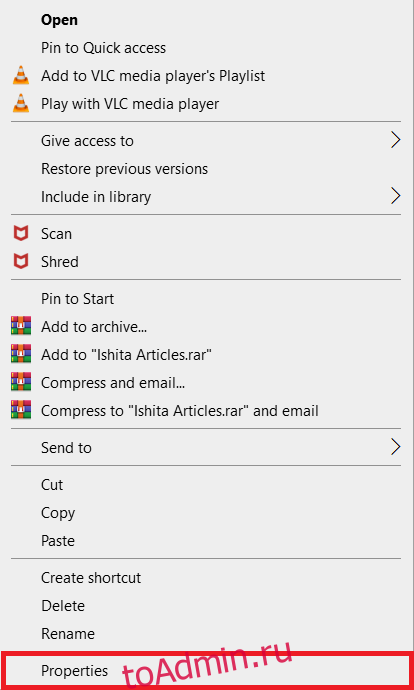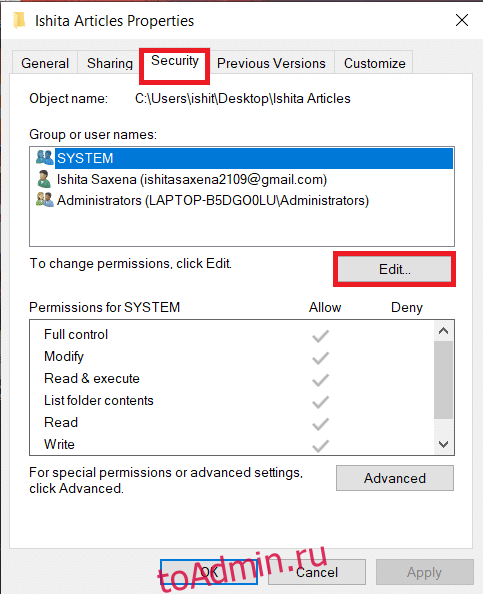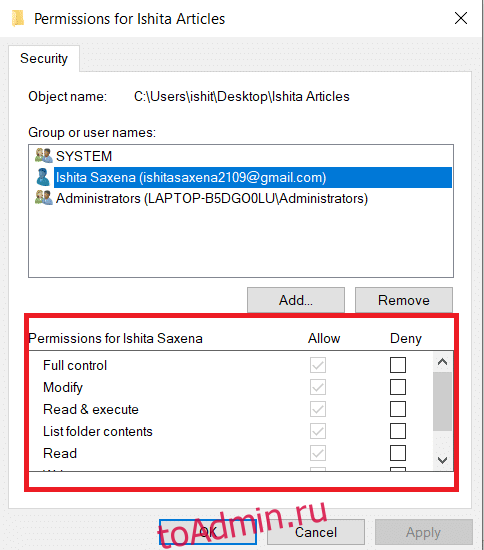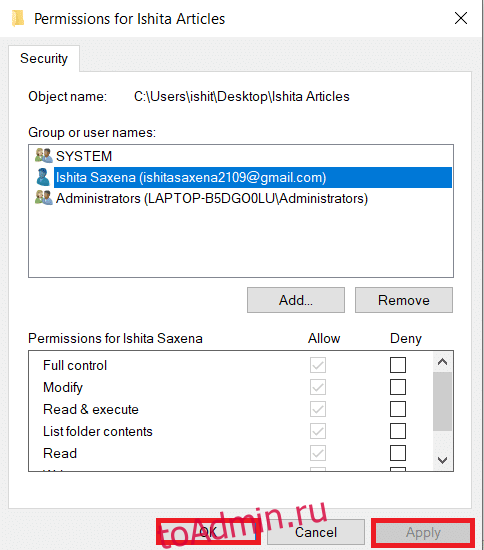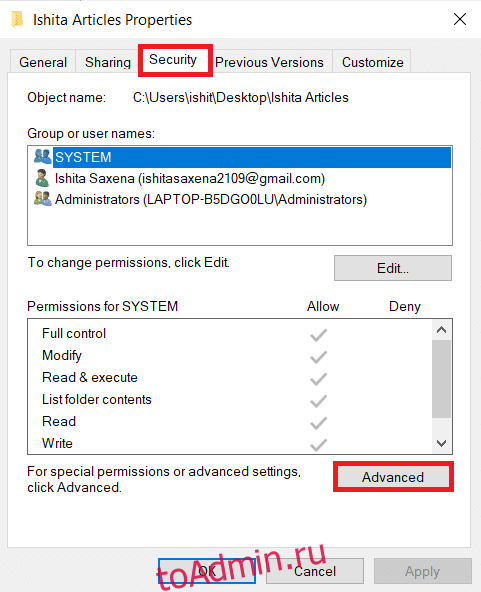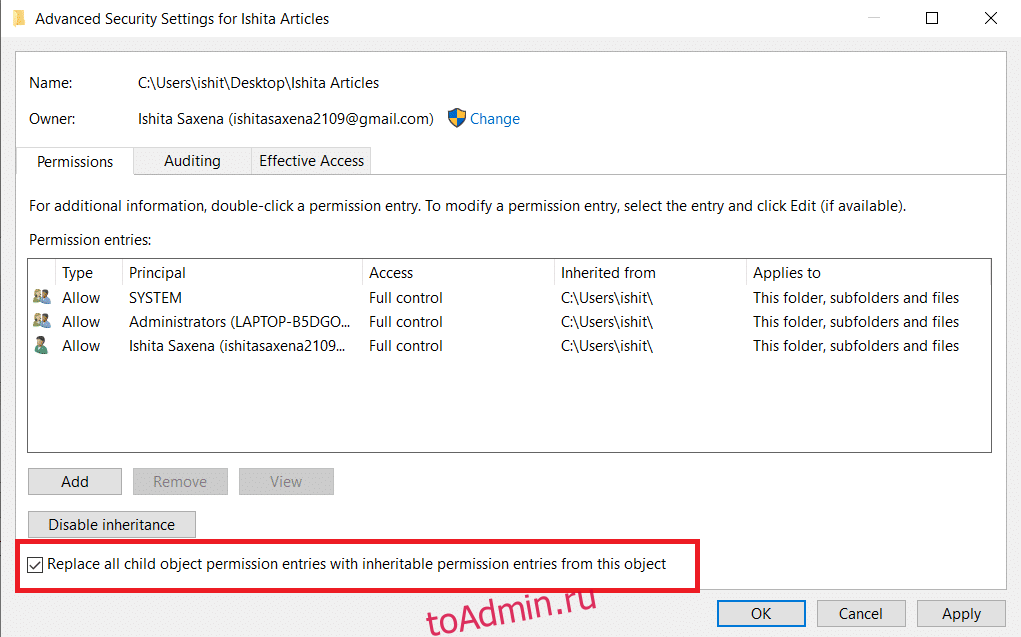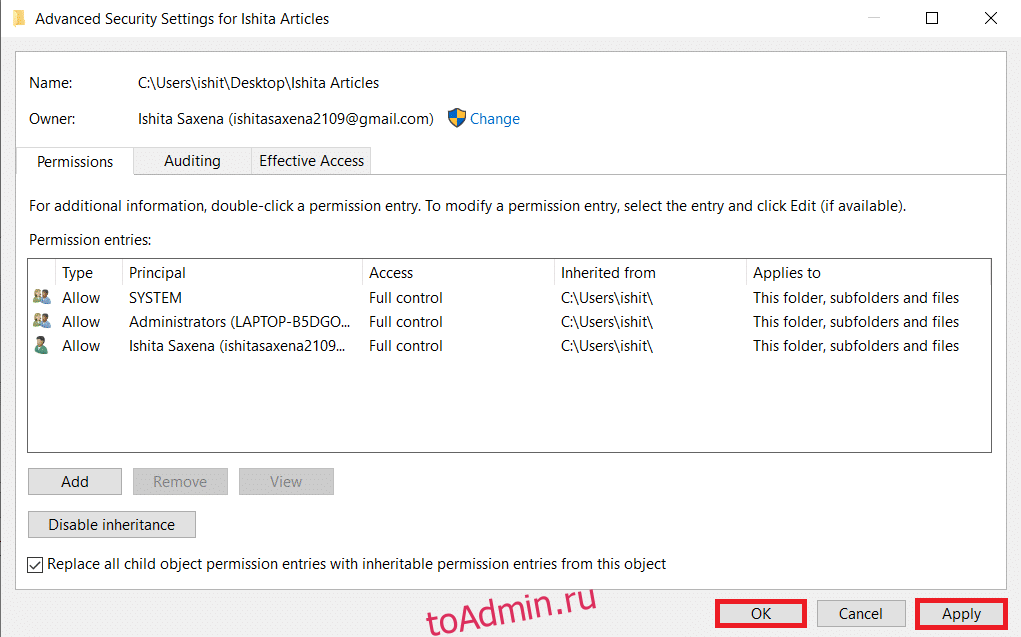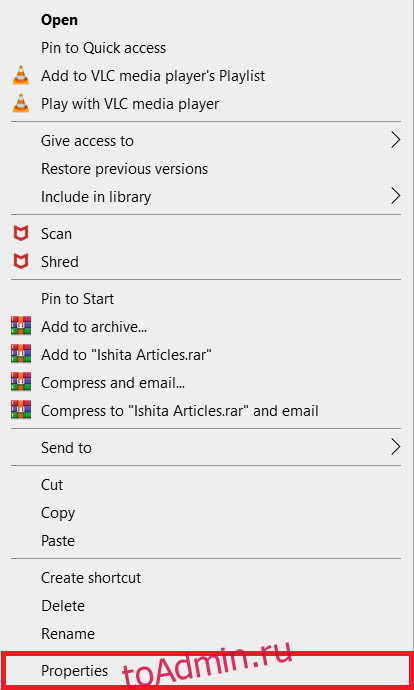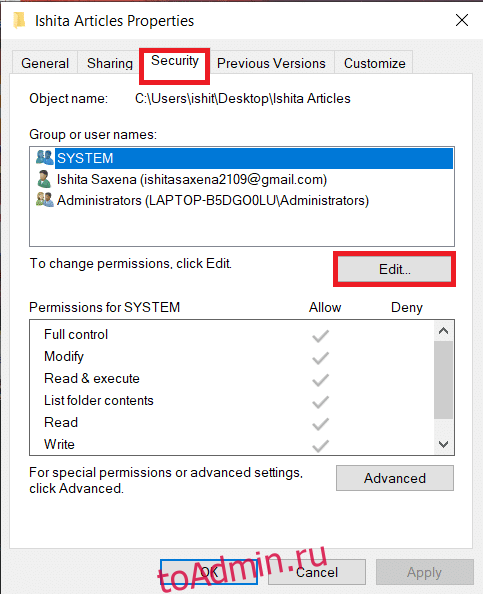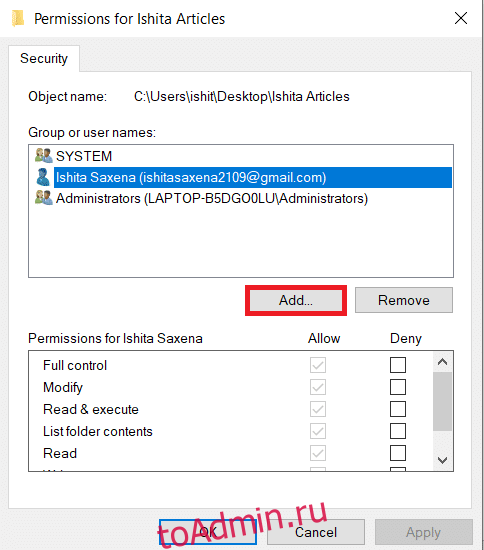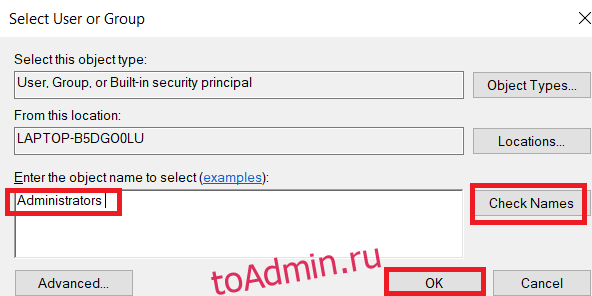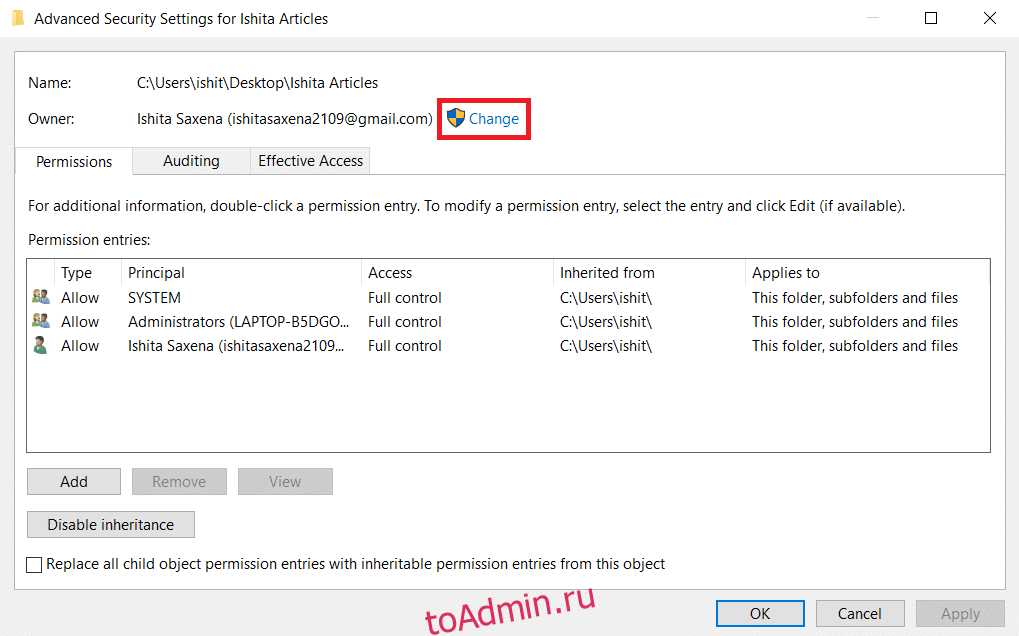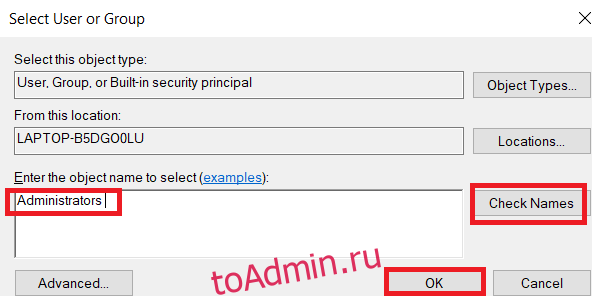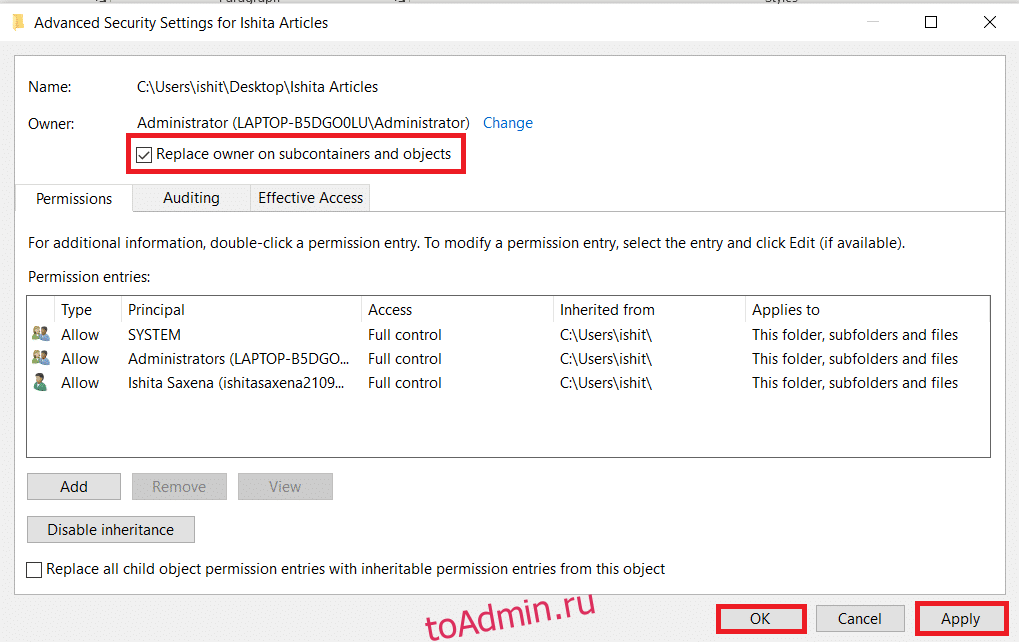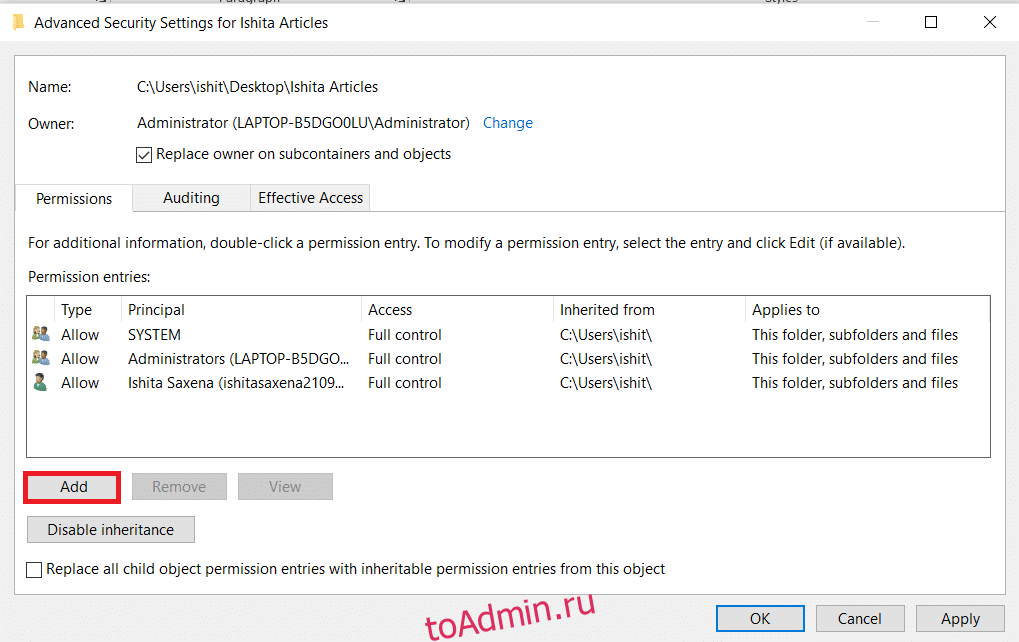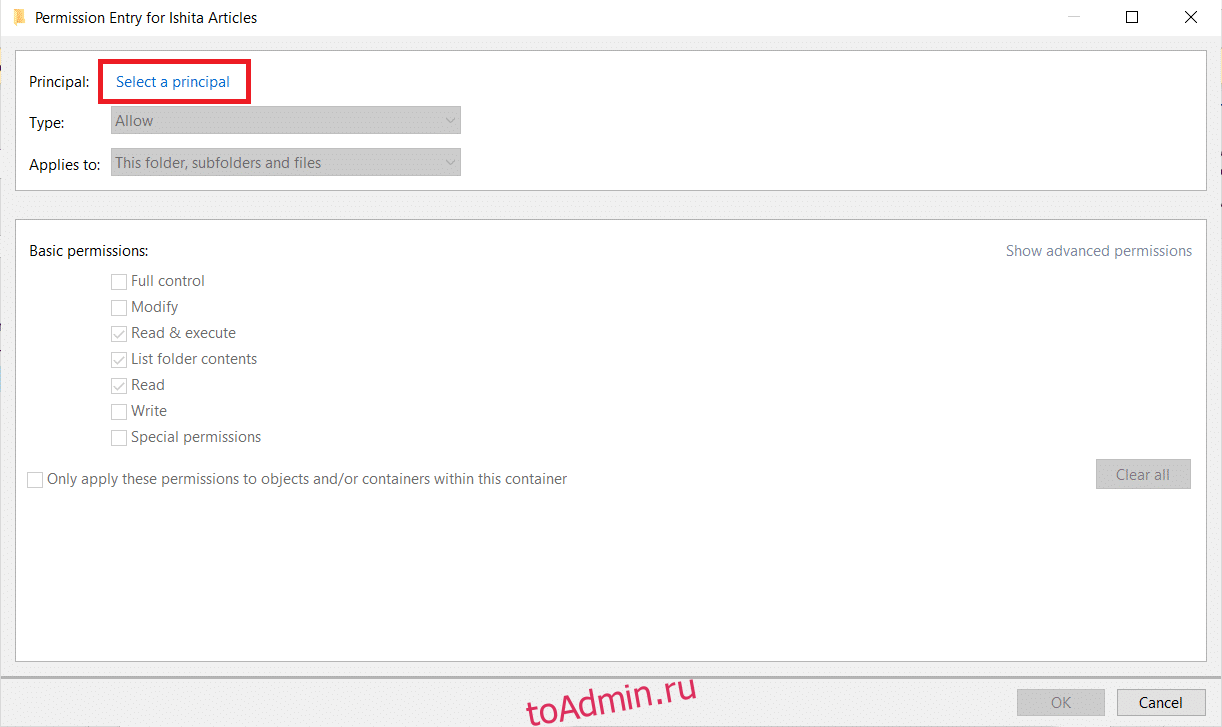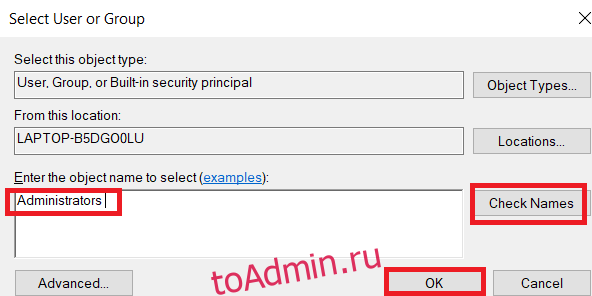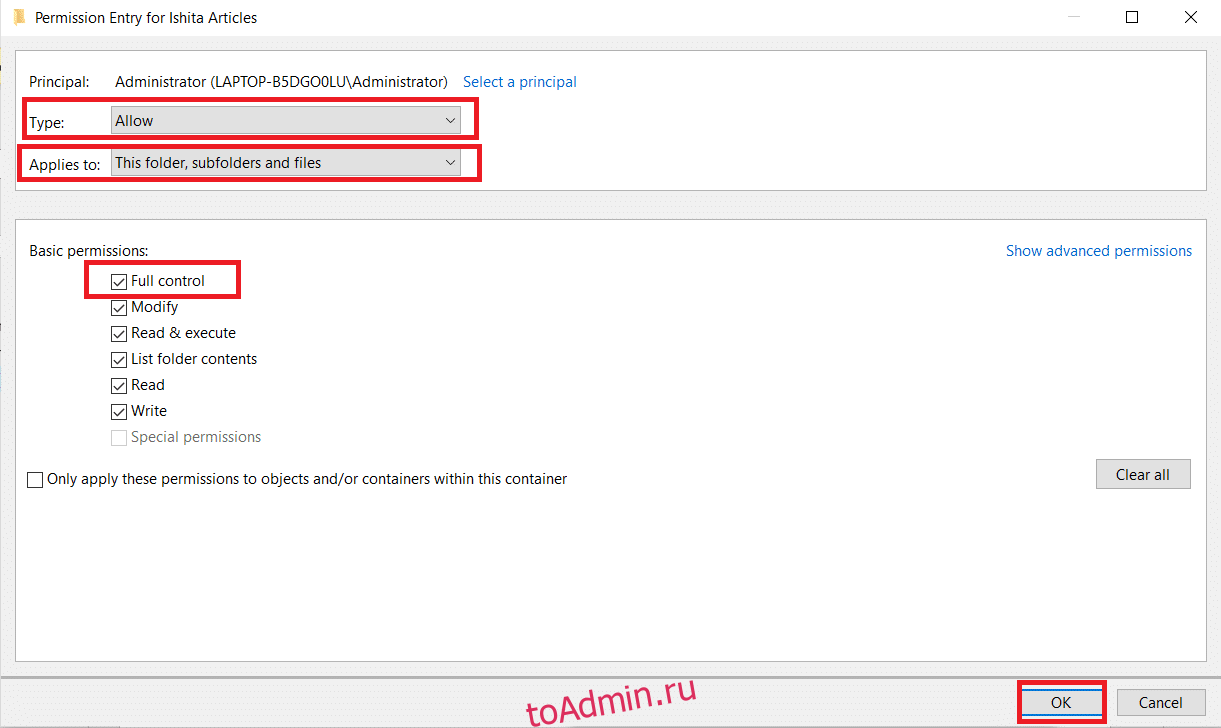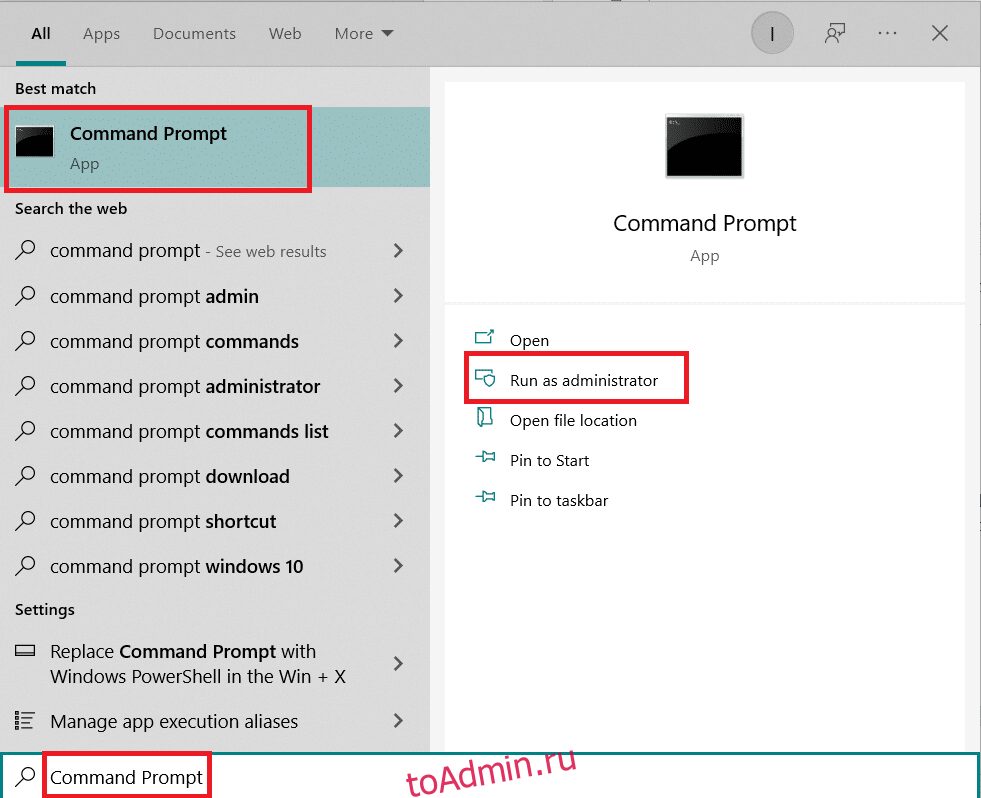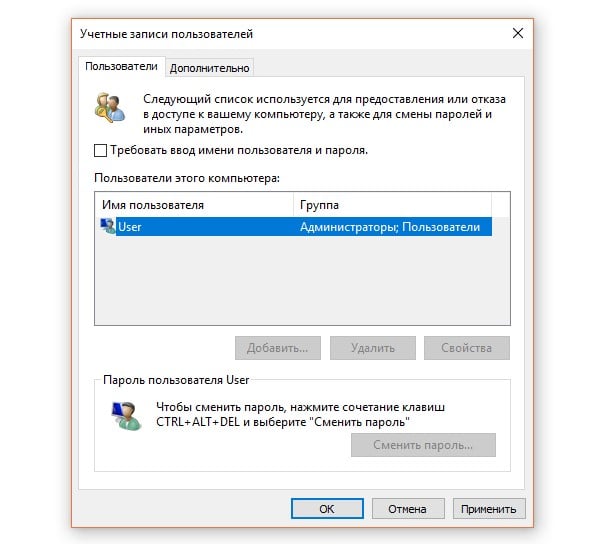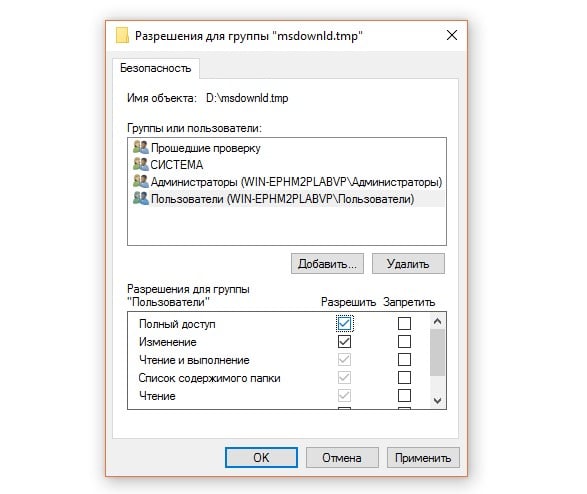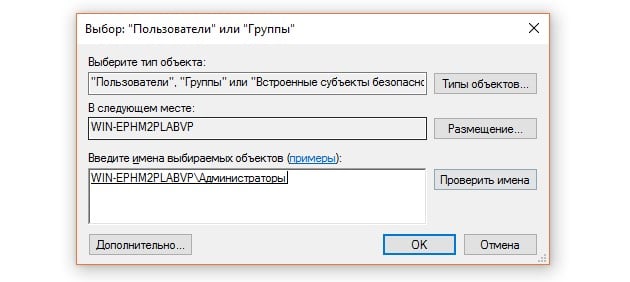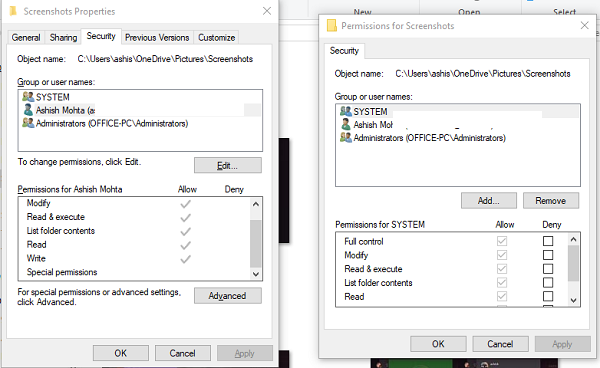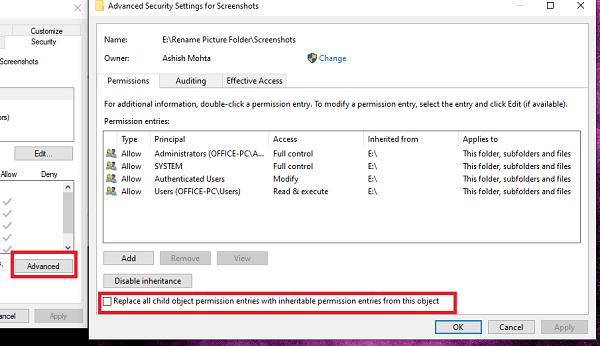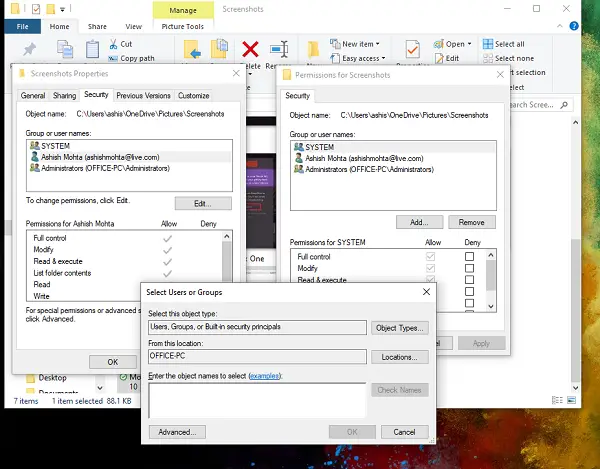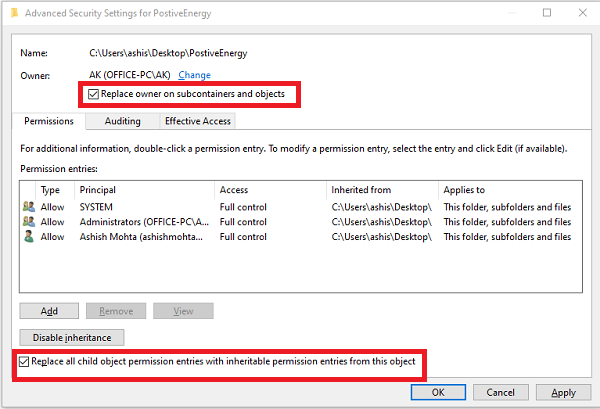Windows 8 Enterprise Windows 8 Pro Windows 8 Windows 7 Enterprise Windows 7 Professional Windows 7 Ultimate Windows 7 Home Premium Windows 7 Home Basic Windows 7 Starter Windows Vista Enterprise Windows Vista Ultimate Windows Vista Business Windows Vista Home Premium Windows Vista Home Basic Windows Vista Starter Microsoft Windows XP Professional Microsoft Windows XP Home Edition Microsoft Windows XP Starter Edition Еще…Меньше
Аннотация
При попытке доступа к файлам и папкам в Windows или работе с ними могут возникать такие проблемы:
-
Проблема 1. Вы получаете сообщение об ошибке «Отказано в доступе» или аналогичное.
-
Проблема 2. Невозможно получить доступ к файлам и папкам, изменить, сохранить или удалить их.
-
Проблема 3. Невозможно открыть файл или папку после установки новой версии Windows.
Способ
Чтобы решить конкретную проблему, выберите наиболее подходящее к вашей ситуации описание и выполните указанные действия. Используйте метод, соответствующий вашей версии Windows.
Примечание. При подобных проблемах не всегда появляется сообщение об ошибке «Отказано в доступе». Если устранить проблему не удается, попробуйте другие предлагаемые действия.
Причина
Сообщение об ошибке «Отказано в доступе» может появляться по одной или нескольким из следующих причин:
-
Изменился владелец папки.
-
У вас нет необходимых разрешений.
-
Файл зашифрован.
Решение
Windows 8
Возможно, вы не являетесь владельцем файла или папки.
Если вы недавно обновили систему до Windows 8, могли измениться некоторые сведения о вашей учетной записи. Поэтому вы можете больше не быть владельцем некоторых файлов или папок. Эту проблему можно устранить, снова став владельцем файлов и папок.
Чтобы стать владельцем файла или папки, выполните указанные ниже действия.
-
Нажмите и удерживайте папку, владельцем которой вы хотите стать, и выберите пункт Свойства. (Если вы используете мышь, щелкните папку правой кнопкой и выберите пункт Свойства.)
-
Откройте вкладку Безопасность, нажмите кнопку Дополнительно и выберите пункт Изменить. При получении запроса на ввод пароля администратора или подтверждение введите пароль или подтвердите действие.
-
Введите имя пользователя, которому нужно предоставить права владельца, и выберите элемент Проверить имена.
Примечание. Появится имя учетной записи лица, которому вы предоставляете права владельца.
-
Нажмите кнопку ОК.
-
Если необходимо, чтобы этот пользователь также стал владельцем файлов и вложенных папок в этой папке, установите флажок Заменить владельца подконтейнеров и объектов.
-
Нажмите кнопку ОК.
Возможно, у вас нет необходимых разрешений.
Проблемы при доступе к файлам и папкам могут быть связаны с разрешениями. Разрешения — это правила, которые определяют, может ли пользователь получать доступ к файлам и папкам или изменять их. Чтобы проверить разрешения на файл или папку:
-
Нажмите и удерживайте (или щелкните правой кнопкой мыши) файл или папку, а затем выберите пункт Свойства.
-
Откройте вкладку Безопасность.
-
В разделе Группы или пользователи выберите свое имя, чтобы увидеть имеющиеся у вас разрешения.
Для открытия файла необходимо разрешение на чтение. Чтобы изменить разрешения на файл или папку, выполните указанные ниже действия.
Важно! Чтобы изменить разрешения на файлы и папки, необходимо войти в систему с правами администратора.
-
Нажмите и удерживайте (или щелкните правой кнопкой мыши) файл или папку, а затем выберите пункт Свойства.
-
Откройте вкладку Безопасность.
-
В разделе Группы или пользователи выберите свое имя, чтобы увидеть имеющиеся у вас разрешения.
-
Нажмите кнопку Изменить, выберите свое имя, установите флажки для нужных разрешений и нажмите кнопку ОК.
Файл или папка могут быть зашифрованы.
Шифрование позволяет защитить файлы и папки от нежелательного доступа. Открыть зашифрованный файл или папку без сертификата, который использовался для шифрования, невозможно. Чтобы увидеть, зашифрованы ли файл или папка:
-
Нажмите и удерживайте (или щелкните правой кнопкой мыши) файл или папку, а затем выберите пункт Свойства.
-
Перейдите на вкладку Общие и нажмите кнопку Дополнительно.
Если установлен флажок Шифровать содержимое для защиты данных, для открытия файла или папки потребуется сертификат, который использовался для их шифрования. В этом случае следует получить этот сертификат у пользователя, который создал или зашифровал файл или папку, либо попросить его расшифровать их.
Windows 7
Возможно, вы не являетесь владельцем файла или папки.
Если вы недавно обновили систему до Windows 7, могли измениться некоторые сведения о вашей учетной записи. Поэтому вы можете больше не быть владельцем некоторых файлов или папок. Эту проблему можно устранить, снова став владельцем файлов и папок.
Чтобы стать владельцем файла или папки:
-
Щелкните правой кнопкой мыши значок папки, владельцем которой вы хотите стать, и выберите пункт Свойства.
-
Откройте вкладку Безопасность, нажмите кнопку Дополнительно и выберите вкладку Владелец.
-
Нажмите кнопку Изменить.
Примечание. При получении запроса на ввод пароля администратора или подтверждения введите пароль или подтвердите действие.
-
Выберите имя лица, которому требуется предоставить права владельца.
-
Если необходимо, чтобы этот пользователь также стал владельцем файлов и вложенных папок в этой папке, установите флажок Заменить владельца подконтейнеров и объектов.
-
Нажмите кнопку ОК.
Возможно, у вас нет необходимых разрешений.
Проблемы при доступе к файлам и папкам могут быть связаны с разрешениями. Разрешения — это правила, которые определяют, может ли пользователь получать доступ к файлам и папкам или изменять их. Чтобы установить разрешения файла или папки, выполните указанные ниже действия.
-
Щелкните файл или папку правой кнопкой мыши и выберите пункт Свойства.
-
Откройте вкладку Безопасность.
-
В разделе Группы или пользователи выберите свое имя, чтобы увидеть имеющиеся у вас разрешения.
Для открытия файла необходимо разрешение на чтение. Чтобы изменить разрешения на файл или папку, выполните указанные ниже действия.
Важно! Чтобы изменить разрешения на файлы и папки, необходимо войти в систему с правами администратора.
-
Щелкните файл или папку правой кнопкой мыши и выберите пункт Свойства.
-
Откройте вкладку Безопасность.
-
В разделе Группы или пользователи выберите свое имя, чтобы увидеть имеющиеся у вас разрешения.
-
Нажмите кнопку Изменить, выберите свое имя, установите флажки для нужных разрешений и нажмите кнопку ОК.
Дополнительные сведения о разрешениях см. в статье Что такое разрешения?.
Файл или папка могут быть зашифрованы.
Шифрование позволяет защитить файлы и папки от нежелательного доступа. Открыть зашифрованный файл или папку без сертификата, который использовался для шифрования, невозможно. Чтобы увидеть, зашифрованы ли файл или папка:
-
Щелкните файл или папку правой кнопкой мыши и выберите пункт Свойства.
-
Откройте вкладку Общие и нажмите кнопку Дополнительно.
Если установлен флажок Шифровать содержимое для защиты данных, для открытия файла или папки потребуется сертификат, который использовался для их шифрования.
Этот сертификат следует получить у пользователя, который создал или зашифровал файл или папку, либо попросить его расшифровать их.
Дополнительные сведения см. в статье Импорт и экспорт сертификатов и закрытых ключей.
Причина
Проблемы с доступом к файлам и папкам и при работе с ними могут возникать по одной или нескольким из следующих причин:
-
Изменился владелец папки.
-
У вас нет необходимых разрешений.
-
Файл зашифрован.
-
Файл поврежден.
-
Профиль пользователя поврежден.
Решение
Windows 8
Возможно, вы не являетесь владельцем файла или папки.
Если вы недавно обновили систему до Windows 8, могли измениться некоторые сведения о вашей учетной записи. Поэтому вы можете больше не быть владельцем некоторых файлов или папок. Эту проблему можно устранить, снова став владельцем файлов и папок.
Чтобы стать владельцем файла или папки, выполните указанные ниже действия.
-
Нажмите и удерживайте папку, владельцем которой вы хотите стать, и выберите пункт Свойства. (Если вы используете мышь, щелкните папку правой кнопкой и выберите пункт Свойства.)
-
Откройте вкладку Безопасность, нажмите кнопку Дополнительно и выберите пункт Изменить. При получении запроса на ввод пароля администратора или подтверждение введите пароль или подтвердите действие.
-
Введите имя пользователя, которому нужно предоставить права владельца, и выберите элемент Проверить имена.
Примечание. Появится имя учетной записи лица, которому вы предоставляете права владельца.
-
Нажмите кнопку ОК.
-
Если необходимо, чтобы этот пользователь также стал владельцем файлов и вложенных папок в этой папке, установите флажок Заменить владельца подконтейнеров и объектов.
-
Нажмите кнопку ОК.
Возможно, у вас нет необходимых разрешений.
Проблемы при доступе к файлам и папкам могут быть связаны с разрешениями. Разрешения — это правила, которые определяют, может ли пользователь получать доступ к файлам и папкам или изменять их. Чтобы проверить разрешения на файл или папку:
-
Нажмите и удерживайте (или щелкните правой кнопкой мыши) файл или папку, а затем выберите пункт Свойства.
-
Откройте вкладку Безопасность.
-
В разделе Группы или пользователи выберите свое имя, чтобы увидеть имеющиеся у вас разрешения.
Для открытия файла необходимо разрешение на чтение. Чтобы изменить разрешения на файл или папку, выполните указанные ниже действия.
Важно! Чтобы изменить разрешения на файлы и папки, необходимо войти в систему с правами администратора.
-
Нажмите и удерживайте (или щелкните правой кнопкой мыши) файл или папку, а затем выберите пункт Свойства.
-
Откройте вкладку Безопасность.
-
В разделе Группы или пользователи выберите свое имя, чтобы увидеть имеющиеся у вас разрешения.
-
Нажмите кнопку Изменить, выберите свое имя, установите флажки для нужных разрешений и нажмите кнопку ОК.
Дополнительные сведения о разрешениях см. в статье Что такое разрешения?.
Файл или папка могут быть зашифрованы.
Шифрование позволяет защитить файлы и папки от нежелательного доступа. Открыть зашифрованный файл или папку без сертификата, который использовался для шифрования, невозможно. Чтобы увидеть, зашифрованы ли файл или папка:
-
Нажмите и удерживайте (или щелкните правой кнопкой мыши) файл или папку, а затем выберите пункт Свойства.
-
Перейдите на вкладку Общие и нажмите кнопку Дополнительно.
Если установлен флажок Шифровать содержимое для защиты данных, для открытия файла или папки потребуется сертификат, который использовался для их шифрования. В этом случае следует получить этот сертификат у пользователя, который создал или зашифровал файл или папку, либо попросить его расшифровать их.
Файл или папка могут быть повреждены
Файлы могут оказаться поврежденными по разным причинам. Наиболее часто это случается, когда при открытом файле происходит сбой компьютера или пропадает питание. Большинство поврежденных файлов невозможно восстановить. В таком случае необходимо удалить файл или восстановить его из резервной копии.
Дополнительные сведения о поврежденных файлах и способах их восстановления см. в статье Поврежденные файлы: вопросы и ответы.
Ваш локальный профиль пользователя может быть поврежден.
Иногда Windows может неправильно читать данные локального профиля пользователя. Это может заблокировать доступ к файлам и папкам. В таком случае может потребоваться новый локальный профиль пользователя. Для его создания сначала создайте учетную запись локального пользователя. При создании учетной записи также создается и профиль. Чтобы создать учетную запись локального пользователя:
-
Проведите пальцем от правого края экрана, нажмите Параметры и выберите Изменение параметров компьютера. (Если вы используете мышь, наведите указатель на правый верхний угол экрана, переместите его вниз, нажмите Параметры, а затем Изменение параметров компьютера.)
-
В области навигации выберите элемент Пользователи.
-
Выберите команду Добавить пользователя, а затем выберите пункт Возможен ли вход без учетной записи Майкрософт?
-
Выберите элемент Локальная учетная запись.
-
Введите имя новой учетной записи.
-
Если вы хотите использовать пароль, введите и подтвердите его. Если вы решили не использовать пароль, не вводите его и нажмите кнопку Далее.
-
Нажмите кнопку Готово.
Windows 7
Возможно, вы не являетесь владельцем файла или папки.
Если вы недавно обновили систему до Windows 7, могли измениться некоторые сведения о вашей учетной записи. Поэтому вы можете больше не быть владельцем некоторых файлов или папок. Эту проблему можно устранить, снова став владельцем файлов и папок.
Чтобы стать владельцем файла или папки:
-
Щелкните правой кнопкой мыши значок папки, владельцем которой вы хотите стать, и выберите команду Свойства.
-
Откройте вкладку Безопасность, нажмите кнопку Дополнительно и выберите вкладку Владелец.
-
Нажмите кнопку Изменить. При получении запроса на ввод пароля администратора или подтверждение введите пароль или подтвердите действие.
-
Выберите имя лица, которому требуется предоставить права владельца.
-
Если необходимо, чтобы этот пользователь также стал владельцем файлов и вложенных папок в этой папке, установите флажок Заменить владельца подконтейнеров и объектов.
-
Нажмите кнопку ОК.
Возможно, у вас нет необходимых разрешений.
Проблемы при доступе к файлам и папкам могут быть связаны с разрешениями. Разрешения — это правила, которые определяют, может ли пользователь получать доступ к файлам и папкам или изменять их. Чтобы проверить разрешения на файл или папку:
-
Нажмите и удерживайте (или щелкните правой кнопкой мыши) файл или папку, а затем выберите пункт Свойства.
-
Откройте вкладку Безопасность.
-
В разделе Группы или пользователи выберите свое имя, чтобы увидеть имеющиеся у вас разрешения.
Для открытия файла необходимо разрешение на чтение. Чтобы изменить разрешения на файл или папку, выполните указанные ниже действия.
Важно! Чтобы изменить разрешения на файлы и папки, необходимо войти в систему с правами администратора.
-
Щелкните файл или папку правой кнопкой мыши и выберите пункт Свойства.
-
Откройте вкладку Безопасность.
-
В разделе Группы или пользователи выберите свое имя, чтобы увидеть имеющиеся у вас разрешения.
-
Нажмите кнопку Изменить, выберите свое имя, установите флажки для нужных разрешений и нажмите кнопку ОК.
Дополнительные сведения о разрешениях см. в статье Что такое разрешения?.
Файл или папка могут быть зашифрованы.
Шифрование позволяет защитить файлы и папки от нежелательного доступа. Открыть зашифрованный файл или папку без сертификата, который использовался для шифрования, невозможно. Чтобы увидеть, зашифрованы ли файл или папка:
-
Щелкните файл правой кнопкой мыши и выберите пункт Свойства.
-
Откройте вкладку Общие и нажмите кнопку Дополнительно.
Если установлен флажок Шифровать содержимое для защиты данных, для открытия файла или папки потребуется сертификат, который использовался для их шифрования.
Этот сертификат следует получить у пользователя, создавшего файл. Дополнительные сведения см. в статье Импорт и экспорт сертификатов и закрытых ключей.
Файл или папка могут быть повреждены
Файлы могут оказаться поврежденными по разным причинам. Наиболее часто это случается, когда при открытом файле происходит сбой компьютера или пропадает питание. Большинство поврежденных файлов невозможно восстановить. В таком случае необходимо удалить файл или восстановить его из резервной копии.
Дополнительные сведения о поврежденных файлах и способах их восстановления см. в статье Поврежденные файлы: вопросы и ответы.
Ваш профиль пользователя может быть поврежден.
Иногда Windows может неправильно читать данные локального профиля пользователя. Это может заблокировать доступ к файлам и папкам. В таком случае может потребоваться новый локальный профиль пользователя. Для его создания сначала создайте учетную запись локального пользователя. При создании учетной записи также создается и профиль.
Дополнительные сведения о создании профилей пользователя см. в статье Восстановление поврежденного профиля пользователя. После того как профиль пользователя создан, можно скопировать в него существующие файлы, чтобы иметь к ним доступ.
Причина
Проблемы с доступом к файлам и папкам после обновления версии Windows могут возникать по одной или нескольким из следующих причин:
-
Изменился владелец папки.
-
Файлы из предыдущей системы сохранены в папку Windows.old.
Решение
Windows 8
Возможно, вы не являетесь владельцем файла или папки.
Если вы недавно обновили систему до Windows 8, могли измениться некоторые сведения о вашей учетной записи. Поэтому вы можете больше не быть владельцем некоторых файлов и папок. Эту проблему можно устранить, снова став владельцем файлов и папок.
Чтобы стать владельцем файла или папки:
-
Нажмите и удерживайте папку, владельцем которой вы хотите стать, и выберите пункт Свойства. (Если вы используете мышь, щелкните папку правой кнопкой и выберите пункт Свойства.)
-
Откройте вкладку Безопасность, нажмите кнопку Дополнительно и выберите пункт Изменить. При получении запроса на ввод пароля администратора или подтверждение введите пароль или подтвердите действие.
-
Введите имя пользователя, которому нужно предоставить права владельца, и выберите элемент Проверить имена.
Примечание. Появится имя учетной записи лица, которому вы предоставляете права владельца.
-
Нажмите кнопку ОК.
-
Если необходимо, чтобы этот пользователь также стал владельцем файлов и вложенных папок в этой папке, установите флажок Заменить владельца подконтейнеров и объектов.
-
Нажмите кнопку ОК.
Вам нужно восстановить файлы из папки Windows.old.
Если вы недавно обновили систему до Windows 8 и не переформатировали жесткий диск, старые файлы могут быть доступны в папке Windows.old.
Чтобы устранить эту проблему автоматически, щелкните ссылку или нажмите кнопку Исправить. Затем в диалоговом окне Загрузка файла нажмите кнопку Выполнить и следуйте инструкциям мастера устранения проблем. Чтобы устранить проблему самостоятельно, перейдите к разделу «Самостоятельное решение проблемы».
Получить помощь в решении проблемы
Примечания.
-
Мастер может быть доступен только на английском языке. Однако автоматическое исправление подходит для версий Windows на всех языках.
-
Если вы используете не тот компьютер, на котором возникла проблема, сохраните решение для исправления на устройство флэш-памяти или компакт-диск и запустите его на нужном компьютере.
Самостоятельное решение проблемы
Чтобы извлечь файлы вручную:
-
Откройте рабочий стол, коснитесь значка папки и нажмите Компьютер. Или нажмите клавиши WINDOWS+Е.
-
Дважды коснитесь диска, на котором установлена ОС Windows (обычно это диск С), или дважды щелкните его.
-
Дважды коснитесь папки Windows.old или дважды щелкните ее.
-
Дважды коснитесь папки «Пользователи» или дважды щелкните ее.
-
Дважды коснитесь имени пользователя или дважды щелкните его.
-
Откройте папки с файлами, которые требуется извлечь. Например, чтобы извлечь файлы из папки «Документы», дважды коснитесь папки Документы или дважды щелкните ее.
-
Скопируйте нужные файлы из каждой папки и вставьте их в папку в Windows 8. Например, если необходимо извлечь все содержимое папки «Документы», находящейся в папке Windows.old, скопируйте все файлы из этой папки и вставьте их в библиотеку документов в Windows 8.
-
Повторите действия с 5-го по 7-е для каждой учетной записи пользователя на компьютере.
Дополнительные сведения о восстановлении данных из предыдущих версий Windows см. в статье Восстановление потерянных или удаленных файлов.
Windows 7
Возможно, вы не являетесь владельцем файла или папки.
Если вы недавно обновили систему до Windows 7, могли измениться некоторые сведения о вашей учетной записи. Поэтому вы можете больше не быть владельцем некоторых файлов и папок. Эту проблему можно устранить, снова став владельцем файлов и папок.
Чтобы стать владельцем файла или папки:
-
Щелкните правой кнопкой мыши значок папки, владельцем которой вы хотите стать, и выберите команду Свойства.
-
Откройте вкладку Безопасность, нажмите кнопку Дополнительно и выберите вкладку Владелец.
-
Нажмите кнопку Изменить. При получении запроса на ввод пароля администратора или подтверждение введите пароль или подтвердите действие.
-
Выберите имя лица, которому требуется предоставить права владельца.
-
Если необходимо, чтобы этот пользователь также стал владельцем файлов и вложенных папок в этой папке, установите флажок Заменить владельца подконтейнеров и объектов.
-
Нажмите кнопку ОК.
Возможно, вам потребуется восстановить файлы из папки Windows.old.
Если вы недавно обновили систему до Windows 7 и не переформатировали жесткий диск, старые файлы могут быть доступны в папке Windows.old.
Чтобы устранить эту проблему автоматически, щелкните ссылку или нажмите кнопку Исправить. В диалоговом окне Загрузка файла нажмите кнопку Выполнить и следуйте инструкциям мастера устранения проблем. Если вы предпочитаете решить проблему самостоятельно, перейдите к разделу «Самостоятельное решение проблемы».
Получить помощь в решении проблемы
Примечания.
-
Мастер может быть доступен только на английском языке. Однако автоматическое исправление подходит для версий Windows на всех языках.
-
Если вы используете не тот компьютер, на котором возникла проблема, сохраните решение для исправления на устройство флэш-памяти или компакт-диск и запустите его на нужном компьютере.
Самостоятельное решение проблемы
Чтобы извлечь файлы вручную:
-
Нажмите кнопку Пуск и выберите пункт Компьютер.
-
Дважды щелкните диск, на котором установлена ОС Windows (обычно это диск C).
-
Дважды щелкните папку Windows.old.
-
Дважды щелкните папку «Пользователи».
-
Дважды щелкните имя пользователя.
-
Откройте папки с файлами, которые требуется извлечь. Например, чтобы извлечь файлы из папки «Документы», дважды щелкните папку Документы.
-
Скопируйте нужные файлы из каждой папки и вставьте их в папку в Windows 7. Например, если необходимо извлечь все содержимое папки «Документы», находящейся в папке Windows.old, скопируйте все файлы из этой папки и вставьте их в библиотеку документов в Windows 7.
-
Повторите действия с 5-го по 7-е для каждой учетной записи пользователя на компьютере.
Дополнительные сведения о восстановлении данных из предыдущих версий Windows см. в статье Восстановление потерянных или удаленных файлов.
Нужна дополнительная помощь?
Возможно, вам придется поделиться своим компьютером со многими людьми по разным причинам. Windows 10 предлагает и управляет всеми правами доступа к файлам на системном уровне. Он защищает ваши данные от других пользователей. На ПК с Windows 10 файлы, созданные пользователями, по умолчанию легко доступны. Вы можете изменить права доступа к файлам Windows 10, если вы являетесь администратором, что позволит другим пользователям редактировать только свои файлы. Права доступа к файлам можно легко изменить. В этой статье мы предлагаем вам полезное руководство, которое научит вас, как изменить права доступа к файлам в Windows 10.
В Windows 10у вас могут возникнуть проблемы с правами доступа к файлам в следующих случаях:
- Когда другие пользователи указали разрешения для файлов, которые вам не разрешено просматривать на общем ПК.
- Вы хотите изменить системные файлы, хотя редактирование системных файлов не рекомендуется, так как это может привести к неожиданным проблемам.
- Защищенные данные, загруженные с USB-накопителя или внешнего устройства, которые вы хотите изменить на своем ПК.
- Вы хотите внести изменения в файлы, которые были перенесены из других операционных систем, таких как macOS.
- Вы хотите удалить авторизацию других пользователей, чтобы они не могли просматривать определенные общие файлы.
Отличаются ли права доступа к файлам и атрибуты файлов?
Прежде чем научиться изменять права доступа к файлам в Windows 10, важно понимать разницу между правами доступа к файлам и атрибутами.
-
Атрибуты файла — это свойства файла. Например, доступен ли он только для чтения или нет. Атрибуты остаются неизменными, даже если файл копируется, загружается, загружается или отправляется по почте. Обычно для изменения атрибутов не требуются права администратора.
-
Права доступа к файлам — обычно они являются эксклюзивными для ПК, т. е. разрешения могут измениться, если файл будет открыт на другом ПК. Они контролируют, кто может получить доступ к файлам и их содержимому.
О чем следует помнить
Прежде чем мы перейдем к тому, как вы можете изменить разрешения в Windows 10, вы должны знать уровень прав пользователя, необходимый вам для изменения прав доступа к файлам в Windows 10.
- Системные файлы и папки: для изменения прав доступа к файлам необходимы права администратора.
- Пользовательские файлы: вам требуются права администратора или учетные данные для учетной записи пользователя Windows.
- Файлы, принадлежащие TrustedInstaller: для внесения изменений в файл или папку, контролируемую TrustedInstaller, необходимы права администратора.
Способ 1: изменить профиль пользователя в свойствах безопасности папки
Этот метод применим ко всем пользователям. Как правило, работа с файлами и папками, которыми вы владеете, не является проблемой. Однако люди сообщают, что не могут изменять файлы, которыми они владеют или создали. После входа в систему с правильной учетной записью пользователя выполните следующие действия, чтобы изменить права доступа к файлам в Windows 10.
1. Откройте проводник, одновременно нажав клавиши Win + E.
2. Перейдите к файлу, права доступа которого вы хотите изменить.
3. Щелкните его правой кнопкой мыши и выберите в контекстном меню пункт Свойства.
4. Перейдите на вкладку «Безопасность» и нажмите «Изменить».
Вы можете проверить и изменить разрешения для каждого из перечисленных пользователей или групп в следующем окне.
5. Выберите пользователя или группу.
6. Для каждого пользователя вы можете получить разные разрешения. Например, если в столбце «Запретить» установлен флажок «Полный доступ», выбранный пользователь не сможет открыть файл.
7. Вы увидите следующие варианты:
-
Полный доступ — файл может быть прочитан, записан, изменен или удален пользователем.
-
Modify — файл может быть прочитан, записан и изменен пользователем.
-
Чтение и выполнение — файл можно прочитать или запустить выбранный файл.
-
Список содержимого папки — файл можно просмотреть в выбранной папке.
-
Чтение — файл может быть открыт пользователем.
-
Запись — файл может быть отредактирован или создан пользователем.
Установите флажки разрешений в соответствии с вашими требованиями. Щелкните Применить > ОК.
Способ 2: заменить все записи разрешений дочерних объектов
В некоторых случаях разрешение изменить нельзя. Разрешения в столбце «Разрешить» выделены серым цветом и не могут быть выбраны. Вы можете изменить это, перейдя в Дополнительные настройки, вот как это сделать.
1. Выполните шаги 1, 2 и 3 из метода 1, чтобы открыть свойства папки.
2. Перейдите на вкладку «Безопасность» и нажмите «Дополнительно».
3. Установите флажок «Заменить все записи разрешений дочерних объектов на записи разрешений, наследуемые от этого объекта», и выберите свою учетную запись в качестве пользователя.
4. Щелкните Применить. После этого появится запрос подтверждения, нажмите Да на нем.
Вы должны иметь возможность просматривать и изменять права доступа к выбранной папке или файлам и понимать, как изменить права доступа к файлам в Windows 10.
Способ 3: добавить новый профиль администратора
Иногда пользователь вообще не упоминается в списке пользователей или групп. Вы должны вручную добавить пользователя в этот сценарий, прежде чем сможете предоставить ему разрешение. В противном случае они не смогут получить доступ к файлам, поскольку их нет в списке пользователей. Выполните следующие действия, чтобы добавить пользователя и предоставить ему права доступа к файлам.
1. Щелкните правой кнопкой мыши папку/файл, к которому вы хотите предоставить общий доступ, и выберите в меню Свойства.
2. Перейдите на вкладку «Безопасность» и выберите «Изменить».
3. Нажмите Добавить.
4. В поле Введите имя объекта для выбора окна подсказки введите имя пользователя, которому вы хотите предоставить доступ. Нажмите «Проверить имена». Он автоматически выберет имя пользователя и проверит его. Нажмите «ОК».
5. Теперь имя пользователя появится на вкладке «Безопасность» в разделе «Имена групп или пользователей».
6. Выберите имя пользователя и предоставьте ему необходимое разрешение. Щелкните Применить > ОК.
Способ 4: сменить владельца на администратора
Вы можете легко изменить права доступа к файлу, взяв его во владение. Это самый простой способ изменить файл. Следуйте приведенным ниже инструкциям, чтобы получить полный контроль над файлом, взяв его на себя.
Вариант I. Изменение владельца в дополнительных настройках безопасности
1. Выполните шаги 1 и 2 из метода 2, чтобы перейти к дополнительным параметрам безопасности.
2. Нажмите «Изменить» рядом с разделом «Владелец» в верхней части страницы.
3. Появится всплывающее окно. Введите свое имя пользователя в поле Введите имя объекта для выбора. Выберите «Проверить имена» и подождите, пока они не будут проверены. Нажмите OK, чтобы сохранить изменения.
4. Теперь раздел владельца будет обновлен. Чтобы сохранить изменения, установите флажок «Заменить владельца вложенных контейнеров и объектов», затем нажмите «Применить» и «ОК».
Примечание. Вы можете установить флажок «Заменить все записи разрешений дочерних объектов», как советуют некоторые эксперты.
Вариант II. Предоставление прав доступа к файлам вручную
В редких случаях вам может потребоваться вручную предоставить доступ к файлам для вашей учетной записи. Для этого просто выполните следующие действия:
1. Перейдите к дополнительным параметрам безопасности.
2. Будет показан список всех пользователей. Нажмите кнопку «Добавить», если ваша учетная запись пользователя не отображается.
3. Щелкните Выбрать принципала.
4. Теперь введите имя своей учетной записи пользователя в поле подсказки, как показано на шаге 3 метода 4.
5. Выберите Полный доступ. В поле «Тип» выберите «Разрешить», а в разделе «Применяется» выберите «Эта папка, подпапки и файлы». Нажмите «ОК».
Теперь у вас есть полный доступ к выбранному файлу.
Вариант III: через командную строку
Если вы все еще не можете стать владельцем файла, вы можете использовать командную строку, которая напрямую изменит свойства файла. Вот как изменить права доступа к файлам в Windows 10 с помощью командной строки.
1. Нажмите клавишу Windows, введите «Командная строка» и нажмите «Запуск от имени администратора».
2. Введите следующую команду и нажмите клавишу Enter.
takeown /f path_to_folder /r /d y
Примечание. Замените path_to_folder на путь к папке/файлу, владельцем которого вы хотите стать.
3. Теперь введите следующую команду и нажмите клавишу Enter.
icacls path_to_folder /grant administrators:F /T
Примечание. Замените администраторов своей учетной записью/именем пользователя.
Теперь у вас должен быть полный доступ к выбранной папке/файлу после выполнения этих двух команд.
Часто задаваемые вопросы (FAQ)
В. Что такое разрешения в Windows 10?
Ответ: Разрешения для приложений позволяют им получать доступ к определенным компонентам вашего устройства, таким как аппаратное обеспечение, такое как GPS, для определения вашего местоположения или программное обеспечение, такое как камера. Очень важно понимать, какие программы используют какие разрешения.
***
Мы надеемся, что это руководство было полезным, и вы смогли узнать, как изменить права доступа к файлам в Windows 10. Сообщите нам, какой метод сработал для вас лучше всего. Если у вас есть какие-либо вопросы или предложения, не стесняйтесь оставлять их в разделе комментариев.
В этой статье мы рассмотрим, что такое права доступа к файлам и папкам, зачем они нужны и научимся изменять стандартные разрешения прав на более защищенные.
Содержание
- Что такое права доступа и для чего они нужны
- Какие права нужно давать файлам и папкам
- Как изменить права на файлы и папки
- Изменение прав в файловом менеджере хостинг-провайдера
- Установка прав с помощью FTP-клиента FileZilla
- Изменение прав через SSH
- С помощью кода в файле wp-config.php
Что такое права доступа и для чего они нужны
Права доступа — это установленные разрешения для определенных групп пользователей на запуск, чтение, изменение файлов и папок.
В зависимости от привилегий, группы пользователей делятся на 3 вида:
- Пользователь (user) — владелец сайта, соответственно, файла и папки;
- Группа (group) — другие пользователи, выбранные владельцем (в том числе сам владелец);
- Мир (world) — все остальные пользователи.
К каждому пользователю присваивается соответствующая цифра, обозначающая какое-либо действие с файлом: пользователю — цифра 1; группе — цифра 2; всем остальным — цифра 3.
Цифры, в свою очередь, подразделяются на права:
- 0 — доступ запрещен;
- 1 — исполнение;
- 2 — запись;
- 3 — запись и исполнение;
- 4 — чтение;
- 5 — чтение и исполнение,
- 6 — чтение и запись,
- 7 — чтение, запись и исполнение.
Разберем пример, когда группа пользователей имеет разные права на действия с файлом и установим право «764»:
- Цифра 1 (Пользователь): имеет право не чтение, запись и исполнение «7»;
- Цифра 2 (Группа): имеет право на чтение и запись «6»;
- Цифра 3 (Все): имеют право только на чтение файла «4».

Существует еще один способ отображения прав доступа к файлам и папкам — буквенно-символьный. Его можно увидеть при просмотре файлов через FTP-клиент или SSH-соединение.

Буквы: r, w, x — обозначают определенные права, применяемые к файлам и папкам, буква d – директория, а символ «—» — отсутствие прав (или отсутствие директории).
Первые 3 буквы и (или) символа — определяют права пользователя (владельца), вторые 3 – права группы и третьи 3 — права всех остальных. Но не путайте символ «—» в начале шифровки, обозначающий в некоторых случаях отсутствие прав, а в некоторых — отсутствие директории, то есть сам файл. Здесь нужно смотреть по количеству символов, если их больше шести — то первый символ «—» означает файл без директории.
Разберем пример, когда пользователь имеет право на все разрешающие действия с файлом: чтение, изменение, запуск; группа имеет право только на чтение и запуск; а всем остальным запрещены какие-либо действия.

Кстати, действия прав к файлам и папкам будут различаться в зависимости от установленного правила. Это наглядно показано в табличке ниже:

Еще одна табличка, показывающая возможные комбинации относительно установленных прав в буквенно-символьном виде:

Какие права нужно давать файлам и папкам
Каждый владелец сайта сам назначает права доступа к своим файлам и папкам, но существует некий стандарт — обычно, для файлов это правило «644«, а для папок «755«.
Также, после установки WordPress следует сразу выставить более строгое разрешение системному файлу wp-config.php, который изначальное имеет право «644«. Можно подчинить его правилу «400» или «440«. Здесь все зависит от вашего доверия к другим пользователям.
Как изменить права на файлы и папки
Существует 4 способа назначения прав на файлы и папки:
- Изменение прав в файловом менеджере хостинга — самый легкий и быстрый способ, не требующий наличие сторонних сервисов и программ;
- Установка прав с помощью FTP-клиента FileZilla — когда установка прав осуществляется через безопасное соединение: FTP-сервер — FTP-клиент;
- Изменение прав через SSH-соединение производится по безопасному протоколу с помощью программы, плюс команды на замену прав вводятся вручную;
- С помощью кода в файле wp-config.php — осуществляется вставка кода в системный файл ресурса.
Разберем все пункты подробнее.
Изменение прав в файловом менеджере хостинг-провайдера
Пример будет рассмотрен на хостинге Beget, на других хостингах процедура аналогичная. Как установить WordPress на хостинг Beget, есть отдельная статья. Итак, заходим в админ-панель своей хостинговой компании и находим файловый менеджер. Далее, помечаем нужный файл или папку, нажимаем правую кнопку мыши и выбираем «Изменить Атрибуты».

В появившемся окне выбираем права для нужной группы, помечая галочкой разрешающие действия с файлом (или папкой). Отмечая определенный пункт, кодовое значение внизу ячейки меняется. Цифры, также, можно выставить вручную. Далее, в подтверждении выбранных действий — жмем «Изменить Атрибуты».

Установка прав с помощью FTP-клиента FileZilla
Изменение прав для файлов и папок таким способом требует наличие FTP-клиента (в нашем случае FileZilla). Про установку и настройку можно прочитать в статье как подключиться к FTP-серверу через FileZilla. А пока скачиваем клиент с официального сайта и следуя инструкции, устанавливаем себе на компьютер. Там всё легко и просто.
После того как подключились к FTP, находим в правом окне нужную директорию с файлами и как в случае с файловым менеджером — кликаем правой кнопкой мыши на нужный файл для вывода окна изменения атрибутов.

Устанавливаем нужное значение галочкой, либо вводим число вручную. Нажимаем «ОК».

Изменение прав через SSH
Соединение между сервером хостинга и пользователем для работы с данными осуществляется по защищенному протоколу SSH. Чтобы настроить такое соединение — нужна отдельная программа PuTTY. Скачиваем ее с официального сайта и устанавливаем. Если же у вас Linux или MacOS — то нужно просто открыть терминал для ввода нужных команд.
Подробно разбирать настройку терминалов и подключение PuTTY к хостинг-компании мы не будем. Кто пользуется таким способом передачи данных — знает все процедуру подключения. Кому же нужно быстро настроить права для файлов — то лучше воспользоваться первыми двумя способами.
Перейдем сразу к командам. Для настройки прав «755» на папку в окне программы или терминала пишем следующую строку:
find /путь/к/папке/ -type d -exec chmod 755 {} ;
Для настройки прав на файл с числовым значением «644» пишем:
find /путь/к/файлу/ -type f -exec chmod 644 {} ;
/путь/к/папке/ и /путь/к/файлу/ — меняем на нужную папку или файл.
Чтобы настроить права доступа к отдельному файлу, пишем:
chmod 755 /путь/к/файлу/
С помощью кода в файле wp-config.php
Подключаемся по FTP или через файловый менеджер хостинга и находим файл wp-config.php, который лежит в корневом каталоге WordPress. Открываем файл и прописываем следующий код:
/* Права доступа на файлы и папки */
define('FS_CHMOD_FILE', 0644);
define('FS_CHMOD_DIR', 0755);
Способ требует изменений системного файла конфигурации, поэтому не забудьте сделать резервную копию файла перед правкой.
На этом у меня всё. Надеюсь, я помог разобраться во всех тонкостях изменения прав доступа к файлам и папкам. Берегите свои блоги!
Содержание
- Как получить полный доступ к файлам и папкам
- Редактируем реестр
- Что делать в первую очередь?
- Отказано в доступе к каталогу. Полный доступ к папке
- Проверяем целостность файловых компонентов системы при отказе в доступе
- Владелец папки в Windows
- Причины ошибки «Отказано в доступе к указанному файлу, возможно у вас нет нужных прав»
- Задать разрешения для своей учетной записи
- Как исправить проблему на своем ПК
- Возможность доступа к системе реестра
- Получение разрешения для доступа к файлу
- Убеждаемся, что файл не удалён или не перенесён
- Решаем ошибку отказа в доступе с вирусами
- Запуск от имени админа
- Зачем нужны права файлам и папкам
- Отключение контроля учётных записей
- Нет доступа к папке Windows 7: настройка параметров безопасности
- Как решить проблему «Отказано в доступе к диску»
- Дважды проверьте настройки антивируса
- Изменить разрешение прав
- Использование графического интерфейса (GUI)
- Временно отключаем антивирус и брандмауэр
- Поврежденный ярлык
- Редактор групповых политик
- Сброс параметров безопасности на ПК
- Создаём новый профиль пользователя при отсутствии нужных прав
- Исправьте ошибки доступа, отказавшись от прав собственности
- Решение «Отказано в доступе» для Windows XP
- Причины и решение проблем с доступом к файлам
- Вирус
- Второй способ
- При попытке подключиться к интернету возникает ошибка 1231
- Как стать владельцем файла или папки Windows 10
- Использование утилит командной строки takeown и icacls
- Просмотр разрешений для папок
- Снятие блокировки Windows, если нет нужных прав
Как получить полный доступ к файлам и папкам
Во-первых, инструкция, как получить полный доступ к папкам и файлам. Следующая глава будет объяснением для любопытных.
Откройте папку, в которой находится проблемный файл или папка. Чтобы получить полный доступ к их содержимому, необходимо настроить доступ к файлам:
1. Щелкните правой кнопкой мыши заблокированный файл (или папку) без доступа — Свойства — выберите вкладку Безопасность:
2. Нажмите кнопку «Дополнительно» — выберите вкладку «Владелец:
3. Нажмите кнопку «Изменить» и выберите имя своего пользователя (в моем случае это Дима, у вас будет другое), также установите флажок «Заменить владельца подконтейнеров и объектов:
4. Если появится окно с текстом «У вас нет прав на чтение содержимого папки. Хотите сменить разрешения для этой папки, чтобы у вас были права полного доступа? », Мы отвечаем Да:
5. После смены владельца папки появится окно с текстом «Вы только что стали владельцем этого объекта. Вы должны закрыть и снова открыть окно свойств этого объекта, чтобы увидеть или изменить разрешения. «Нажмите» ОК «, затем еще раз нажмите» ОК «(в окне» Дополнительные параметры безопасности).
6. В окне «Свойства» — «Безопасность» снова нажимаем «Дополнительно», только теперь мы смотрим на первую вкладку открывшегося окна — «Разрешения». Вам нужно нажать на кнопку «Изменить разрешения:
7. Щелкните кнопку Добавить:
(Если вы работаете со свойствами папки, а не файла, установите флажок «Заменить все разрешения дочернего объекта разрешениями, унаследованными от этого объекта».)
8. В открывшемся окне «Выбрать: Пользователи или группы» вам нужно будет ввести свое имя пользователя (вы можете увидеть его в меню «Пуск» — имя будет в верхней строке), нажмите кнопку «Проверить имена», затем ОК:
Если вам нужно, чтобы папку (или файл) открывали без ограничений абсолютно все пользователи, т.е не только ваша, то нажмите кнопку «Добавить» еще раз и введите имя «Все» без кавычек («Все» в английской версии Windows), затем нажмите Проверить имена и ОК.
9. Во вкладке Permissions, в свою очередь, дважды щелкните строки с именами пользователей и установите флажок «Полный доступ»:
Это автоматически установит флажки ниже.
10. Затем нажмите ОК, в следующем окне ответьте на предупреждение Да, ОК еще раз, чтобы закрыть все окна.
Готовый! Полный доступ к полученным файлам и папкам! Вы можете смело открывать их, редактировать и выполнять с ними другие действия.
Вывод: Вам нужно сделать два шага: вы становитесь «владельцем» файла или папки (пункт 3), затем назначаете себе права доступа (пункт 6). Многие инструкции о том, как получить полный доступ к файлам и папкам, упоминают только первый шаг, забывая второй. Это не совсем правильно, так как настройки безопасности файла / папки могут отличаться, вам нужно сбросить их до нормального состояния, а не просто стать «владельцем».
Редактируем реестр
Следующий способ решения проблемы — работа с реестром. Для этого нам нужно узнать точное название службы, с которой у нас возникли проблемы с запуском.
Для этого перейдите в «Службы»: комбинация клавиш Win + R и команда services.msc. Щелкаем дважды левой кнопкой мыши на сервисе и запоминаем название. Обратите внимание, что имя, отображаемое в списке, не является названием самой службы. Настоящее имя отображается в свойствах сервиса.
Теперь перейдите в редактор реестра (вот подробное описание, как это сделать). В редакторе следуйте по пути, показанному на скриншоте. Щелкните правой кнопкой мыши каталог услуг и выберите «Авторизации» из контекстного меню».
В разрешениях нам нужно установить полный доступ для администраторов и пользователей.
Мы также рекомендуем предоставить полный доступ локальному сервису «пользователю», который мы добавили ранее.
Что делать в первую очередь?
Когда на флешке пишет «Доступ запрещен», это следует понимать как некий запрет, который нужно снять. Обычно можно попробовать выполнить только одно действие, о котором речь пойдет ниже. Но иногда невозможно гарантировать доступ к устройству даже с его помощью. Поэтому самый простой способ решить проблему — отформатировать накопитель. Конечно, если нет важной для пользователя информации.
Это можно сделать из стандартного «Проводника», вызвав соответствующую функцию в контекстном меню.
Отказано в доступе к каталогу. Полный доступ к папке
Давайте посмотрим, как получить полный доступ к папке в Windows.
Прежде всего, вернитесь на вкладку «Безопасность» в свойствах каталога и нажмите кнопку «Дополнительно». В списке элементов авторизации нажмите кнопку Добавить. В окне элемента «Авторизация» рядом с элементом «Тема» щелкните ссылку «Выбрать тему» и повторите шаги, чтобы добавить уже знакомого нам пользователя.
Теперь в окне «Элемент авторизации» поставьте галочки на всех элементах авторизации, это можно сделать, установив флажок «Полный доступ». Щелкните кнопку ОК. В окне дополнительных параметров установите флажок рядом с записями разрешений. Заменить все дочерние объекты на унаследованные от этого объекта и еще раз нажмите ОК.
Соглашаемся с изменениями и ждем окончания процесса установки безопасности для папки.
На этом процедура получения прав на папку мы сделали нашего пользователя владельцем и предоставили ему полный доступ к каталогу в системе Windows.
Проверяем целостность файловых компонентов системы при отказе в доступе
Вам нужно запустить командную строку на вашем компьютере от имени администратора и ввести в нее:
sfc.exe / scannow
После завершения проверки перезагрузите компьютер.
Рекомендуемая литература: Список ошибок, выходящих за границы (-1,0), как исправить.
Владелец папки в Windows
Итак, теперь, без лишних слов, приступим к делу. Щелкните правой кнопкой мыши папку, которой мы хотим владеть, и откройте ее свойства. В окне свойств каталога перейдите на вкладку «Безопасность» и нажмите кнопку «Дополнительно.
Вам будет представлено окно дополнительных настроек безопасности для папки. Его содержимое скрыто настройками конфиденциальности системы, чтобы просмотреть права пользователя, нажмите кнопку «Продолжить» в нижней части окна. Вероятно, пользователь, с которым мы авторизуемся в Windows, не будет иметь полных прав доступа. Это нужно исправить. Во-первых, давайте сделаем нашу учетную запись владельцем папки.
Вверху окна перед записью Owner мы видим некий параметр TrustedInstaller. Это системный компонент Windows. Чтобы изменить владельца каталога в своей учетной записи, щелкните ссылку «Изменить». Откроется небольшое окно для выбора пользователя и группы.
В области «Введите имена выбранных объектов» введите имя своей учетной записи и нажмите кнопку «Проверить имена». После того, как система нашла нашего пользователя в каталоге локального компьютера, нажмите кнопку ОК.
Теперь в окне «Дополнительные параметры безопасности» установите флажок «Заменить владельца подконтейнеров и объектов», чтобы изменения коснулись не только исходного каталога, но и файлов всех вложенных папок. Щелкните кнопку ОК.
Начнется процесс смены владельца папки.
Конфигурация завершена, пользователь, которого мы используем, является владельцем папки. У нас уже есть доступ к содержимому каталога.
Однако для некоторых операций даже сейчас будет выдаваться ошибка: Нет доступа к папке назначения
Чтобы исправить эту ошибку, вам необходимо получить полный доступ к папке.
Причины ошибки «Отказано в доступе к указанному файлу, возможно у вас нет нужных прав»
Среди причин появления проблемы следует отметить следующие:
- Пользователь запускает файл не от имени администратора;
- Запрошенный файл или его ярлык на рабочем столе повреждены;
- Доступ заблокирован антивирусной программой или системным брандмауэром;
- Windows заблокировала доступ к указанному файлу по разным причинам.
В большинстве случаев причиной дисфункции является вирус
- Потеря доступа из-за случайного выхода из строя ПК;
- Запрошенный файл был удален или перемещен в другое место;
- Файл, запрошенный пользователем, в данный момент недоступен (в частности, он включает доступ к «общим» сетевым файлам и папкам, расположенным на других компьютерах);
- Доступ был заблокирован вредоносным вирусом;
Задать разрешения для своей учетной записи
На этом этапе вы должны использовать ту же вкладку «Безопасность», где активирована кнопка для групп и записей для определенного объекта.
Затем нажмите кнопку «Добавить», введите «аккаунт» и подтвердите добавление. Теперь в нижнем окне в столбце разрешений для всех полей установите флажок и сохраните изменения. Обратите внимание, что этот метод установки подходит только для отдельных объектов (файлов и каталогов).
Как исправить проблему на своем ПК
Для устранения возникшей ошибки «Доступ запрещен к указанному файлу. Возможно, у вас нет необходимых прав», вам необходимо воспользоваться списком методов, о которых я расскажу ниже. Но прежде чем использовать приведенные выше советы, попробуйте запустить нужный файл от имени администратора (наведите на него курсор, нажмите правую кнопку мыши и выберите «Запуск от имени администратора»), это может помочь решить проблему.
Возможность доступа к системе реестра
Для доступа к ключам модификации и записям реестра не всегда достаточно запустить regedit или исполняемый EXE-файл от имени администратора. Некоторые разделы могут по-прежнему не отслеживаться, и система снова отобразит сообщение, указывающее, что к папке нельзя получить доступ.
В этом случае в левой части реестра выберите подраздел, затем щелкните правой кнопкой мыши и откройте контекстное меню, в котором вам нужно выбрать раздел «Разрешения». Используйте кнопку «Дополнительно», а затем повторите предыдущие шаги.
Получение разрешения для доступа к файлу
В некоторых случаях для запуска необходимого файла вам необходимо иметь права администратора для запуска необходимого файла (как указано выше). Или станьте членом группы «Администраторы домена» при условии, что ваш компьютер является членом этого домена. Если эти условия соблюдены, пользователь получает доступ к этому файлу.
Чтобы получить необходимые разрешения, сделайте следующее:
- Наведите курсор на проблемный файл, щелкните правой кнопкой мыши, в появившемся меню выберите «Свойства»;
- В открывшемся меню свойств щелкните вкладку «Безопасность»;
- В разделе «Группа или пользователи» щелкните имя своей учетной записи, чтобы просмотреть разрешения, которые у вас есть для работы с этим файлом;
- Если требуемых разрешений недостаточно, нажмите «Изменить», установите все необходимые флажки для требуемых разрешений и нажмите «ОК».
Установите все необходимые разрешения.
Убеждаемся, что файл не удалён или не перенесён
Сбой доступа может быть связан с ситуацией, когда запрошенный файл был ранее удален или перемещен в другое место на жестком диске. Убедитесь, что запрашиваемый файл находится в обычном месте. И если вы запустите его с помощью ярлыка на рабочем столе, лучше будет воссоздать указанный ярлык.
Решаем ошибку отказа в доступе с вирусами
В большинстве случаев основными виновниками проблемы являются антивирусные программы, заблокировавшие доступ пользователя к запрошенному файлу. При этом попытки любого противодействия в штатном режиме блокируются антивирусной программой.
Для выхода из ситуации рекомендую скачать (перенести на компьютер) антивирусные инструменты, такие как «AdwCleaner» и «Dr.Web CureIt!», И запустить их в безопасном режиме.
Для этого действуйте следующим образом:
- Выберите перезагрузку компьютера;
- При включении компьютера нажмите «F8», чтобы войти в меню безопасного режима;
- Запускаем в безопасном режиме;
- Последовательно активируйте указанные антивирусные продукты и используйте их для очистки системы. После удаления всех обнаруженных вредоносных программ перезагрузите компьютер.
Запуск от имени админа
Если вы запускаете игру или программу, щелкните ее правой кнопкой мыши и выберите «Запуск от имени администратора». Если не помогло, установите его от имени администратора, но сначала нужно удалить установленный.
Зачем нужны права файлам и папкам
Механизм ограничения доступа к файлам и папкам необходим по многим причинам. Например:
1. Ограничение доступа к информации для разных пользователей.
Если несколько пользователей (более одного) работают на одном компьютере или в общей сети, имеет смысл ограничить доступ к информации — некоторые пользователи имеют доступ ко всей информации (большую часть времени они являются администраторами), другие — только своей собственной файлы и папки (обычные пользователи).
Например, дома вы можете ограничить права одного пользователя таким образом, чтобы защитить важные файлы и папки от удаления (чтобы ребенок не мог неосознанно удалить важные документы), а на другом (родительский профиль) вы можете сделать все, что ты хочешь.
В первой главе я показал вам, как предоставить доступ определенным пользователям. Точно так же можно ограничить доступ — действия те же, только в пункте 9 нужно поставить другие галочки.
2. Безопасность операционной системы.
В Windows XP все устроено довольно примитивно: пользователи с правами администратора могут редактировать (и удалять) любые папки и файлы на жестком диске, в том числе системные, т.е принадлежащие Windows. Фактически, любая программа, запущенная в пользовательском профиле администратора, может делать все, что угодно, с содержимым жесткого диска. Например, удалите файл boot.ini, который остановит загрузку Windows.
Под правами ограниченного пользователя, где благодаря настройкам безопасности нельзя было удалить важные системные файлы, мало кто сел, предпочтя учетную запись администратора. Таким образом, учетная запись с правами администратора в Windows XP создает наиболее безопасную для вирусов среду.
В Windows Vista, Windows 7 и Windows 8 работает «Контроль учетных записей пользователей» (сокращенно UAC): при работе с учетной записью администратора запускаемые пользователем программы запускаются с ограниченными правами. То есть программы не могут удалять или изменять системные файлы. Программы могут получить более полный доступ, запрашивая его у пользователя через окно UAC, о чем я уже говорил:
Если права доступа к файлам настроены правильно и включен UAC, вирусы, запущенные под учетной записью администратора Vista / 7/8, не могут серьезно повредить систему без разрешения человека, сидящего за компьютером.
UAC бесполезен в случаях:
1. Если пользователь сидит за компьютером, нажимая кнопки «Да» и «ОК», не задумываясь об этом
2. Если вы запускаете программы «от имени администратора» (щелкните правой кнопкой мыши ярлык программы — Запуск от имени администратора).
3. UAC отключен.
4. Полный доступ к системным файлам и папкам на жестком диске разрешен для всех пользователей.
Я рекомендую вам прочитать описание типов учетных записей Windows:
Типы учетных записей в Windows 7/8
Программы, работающие под ограниченной учетной записью Windows Vista / 7/8 (типа «Базовый вход»), не могут отображать окно UAC и запускаться с правами администратора, что вполне логично.
Еще раз повторяю: когда нет возможности повысить свои права до администратора, нельзя повредить защищенные файлы операционной системы, ограничив права доступа.
Отключение контроля учётных записей
Наиболее радикальное решение рассматриваемой проблемы — полное отключение системы контроля учетных записей (UAC). Рекомендуется сделать это в крайнем случае, поскольку отключение UAC снижает безопасность операционной системы.
Мы рассмотрели варианты устранения ошибки «Местоположение недоступно». В доступе отказано ». Как видите, проблема заключается в ошибках прав доступа, и все решения их так или иначе исправляют.
Мы рады, что смогли помочь вам решить проблему. Добавьте сайт Lumpics.ru в закладки, и мы все равно будем вам полезны. Спасибо автору, поделитесь статьей в соцсетях.
Опишите, что для вас пошло не так. Наши специалисты постараются ответить как можно быстрее.
Нет доступа к папке Windows 7: настройка параметров безопасности
Чтобы получить доступ ко всему в Windows 7 и более поздних версиях, вам необходимо настроить параметры безопасности.
Открытие доступа к папке Windows или отдельному файлу может быть единственным способом. Щелкните выбранный объект, щелкните правой кнопкой мыши и выберите меню «Свойства», где перейдите на вкладку «Безопасность». Внизу окна находится кнопка «Дополнительно», использование которой входит в расширенные настройки.
Здесь нас интересует вкладка «владелец». Внизу окна нажмите кнопку «Изменить», поместите курсор на свою учетную запись или группу администраторов и нажмите «ОК». Кроме того, если конфигурация не предназначена для файла и каталога, необходимо снять этот флажок, чтобы заменить владельца подконтейнеров и объектов.
В некоторых случаях в «Проводнике» в меню «Вид» на той же вкладке может потребоваться снять галочку с простой подкачки, если у объекта есть такой атрибут).
Как решить проблему «Отказано в доступе к диску»
Прежде чем говорить о том, как исправить ошибку, необходимо понять причины, по которым это может произойти. Следующие:
- программные сбои;
- привод поврежден.
- недостаточные права пользователя;
- накопитель заражен вирусом;
Если первые три причины можно решить какими-то манипуляциями в операционной системе, если неисправен сам накопитель, то уже ничего не поделаешь. В некоторых случаях, конечно, можно отправить устройство в ремонт и надеяться на возможность ремонта.
Дважды проверьте настройки антивируса
Иногда ваш антивирус может переусердствовать и в конечном итоге лишить вас возможности доступа к файлам. Если вы подтвердили, что с вашими правами доступа к файлам все в порядке, вы можете проверить это дальше.
Проверьте настройки антивируса и посмотрите, есть ли защита файлов или аналогичные настройки. Попробуйте отключить его, а затем снова получить доступ к файлу. Если это не сработает, временно полностью отключите антивирус и посмотрите, поможет ли он.
Изменить разрешение прав
В большинстве случаев ошибка, когда Windows не может получить доступ к указанному устройству, пути или файлу, возникает из учетной записи, которая не имеет правильных прав на эту папку. Чтобы проверить и изменить свои права, сделайте следующее:
- Щелкните правой кнопкой мыши файл «.exe» в каталоге, а не ярлык на рабочем столе, и выберите «Свойства».
- Перейдите на вкладку «Безопасность» и нажмите кнопку «Изменить».
- В группах и пользователях щелкните по каждому из них по очереди и проверьте, есть ли какие-либо ограничения.
- Если вы найдете галочки в столбце «Запретить», снимите их и нажмите «Применить.
Если вы не можете получить доступ к папке или файлу, вам необходимо проверить всю папку на наличие разрешений, как указано выше.
Важно:
1. Если имя вашей учетной записи не отображается в столбце «Группы и пользователи», нажмите «Добавить». В новом окне введите свое имя и «Проверить имена», затем нажмите «Применить». Затем проверьте отмены для вашей новой учетной записи, как показано на изображении выше.
2. Если при проверке имени вы получаете ошибку о том, что имя не было найдено или вы просто не помните правильное имя, нажмите «Еще» (над изображением, кнопка внизу слева) и в новом в окне нажмите «Поиск». Ниже в списке можно визуально определить имя учетной записи, затем выбрать ее и нажать ОК.
Использование графического интерфейса (GUI)
- Откройте проводник (редактор реестра) и перейдите к папке / файлу / разделу реестра, к которому вы хотите получить доступ.
- Для файла или папки.
- Щелкните правой кнопкой мыши и выберите «Свойства» в контекстном меню
- Перейдите на вкладку Безопасность
- Нажмите кнопку Advanced
- Перейдите на вкладку Владелец
- Нажмите кнопку «Изменить
- Наведите курсор на группу «Администраторы» или имя своей учетной записи и нажмите «ОК». В случае папки вам, вероятно, также потребуется выбрать параметр «Заменить владельца подконтейнеров и объектов».
- Для ключа реестра.
- Щелкните правой кнопкой мыши подраздел реестра (в левой части редактора реестра) и выберите Разрешения
- Нажмите кнопку Advanced
- Остальные шаги идентичны шагам 2.4-2.6
- Теперь вы можете установить разрешения для своей учетной записи.
- На вкладке «Безопасность» нажмите кнопку «Изменить» под списком пользователей и групп
- Нажмите кнопку «Добавить
- Введите имя своей учетной записи и нажмите ОК
- Установите разрешения для добавленного объекта учетной записи
Временно отключаем антивирус и брандмауэр
Вторая по частоте причина сбоя — антивирус и брандмауэр, блокирующие доступ к нужному файлу. Обычно они застревают в ситуации, когда содержимое файла вызывает серьезные подозрения относительно наличия в нем вредоносного ПО. Если вы твердо уверены в содержимом этого файла, временно отключите антивирус и брандмауэр и попробуйте запустить нужный файл. В некоторых случаях помогало только полное удаление антивируса и внешнего файервола (в частности «Comodo firewall»).
Поврежденный ярлык
Перейдите в свойства ссылки и в столбце «Объект» скопируйте указанный путь, но без последнего подкаталога. В моем примере это E: Wargaming.net GameCenter . Затем откройте проводник (этот компьютер) и вставьте скопированный путь в адресную строку. Затем вы должны найти последний подкаталог, который мы не копировали. В моем примере это wgc.exe. Запустите файл и проверьте, есть ли доступ. Кроме того, вы можете применить шаги 1 и 2 для запуска и разблокировки.
Редактор групповых политик
Также в Windows 10 есть групповая политика, предназначенная для решения рассматриваемой проблемы. Вы можете включить его через «Редактор групповой политики».
Примечание! Оснастка редактора групповой политики отсутствует в Windows 10 Домашняя!
- Вызовите инструмент «Выполнить» с помощью комбинации клавиш Win + R, введите команду gpedit.msc и нажмите «ОК».
- Перейдите в следующее место:
Настройка компьютера / Административные шаблоны / Система / Справка из-за ошибки отказа в доступе
- В правой части окна найдите параметр «Включить исправление ошибок отказа в доступе» и дважды щелкните его левой кнопкой мыши.
Переведите его в состояние «Включено».
Нажмите «Применить» и «ОК».
Чтобы сохранить изменения, рекомендуется перезагрузить компьютер.
Сброс параметров безопасности на ПК
В некоторых случаях может быть полезен полный сброс настроек безопасности системы. Запустите командную строку от имени администратора и введите:
Затем нажмите Enter и перезагрузите систему.
Сбросить настройки безопасности.
Создаём новый профиль пользователя при отсутствии нужных прав
В некоторых случаях эта ошибка вызвана повреждением профиля пользователя. Рекомендуется создать новый профиль пользователя с правами администратора и запустить с него проблемный файл, проблема «отказано в доступе» может быть решена.
Исправьте ошибки доступа, отказавшись от прав собственности
Самый простой способ попробовать, когда отображается сообщение «Доступ запрещен к папке», — это стать владельцем папки через проводник. Вот как это сделать.
Сначала щелкните правой кнопкой мыши нужную папку или файл и выберите «Свойства». В появившемся окне перейдите на вкладку Безопасность. Нас интересует кнопка «Дополнительно»; нажмите на это.
Вверху следующего окна вы увидите поле с надписью «Владелец». Если у вас возникнут проблемы, то, скорее всего, будет сказано: «Не вижу текущего владельца». Щелкните синюю ссылку «Изменить» рядом с этим, чтобы исправить это — обратите внимание, что для этого вам необходимо быть администратором.
Теперь вы увидите диалоговое окно с названием «Выбрать пользователя или группу». В нем введите имя учетной записи нового владельца папки. Это может быть имя пользователя учетной записи или группа пользователей на вашем ПК. Группы включают в себя стандартные блоки, такие как администраторы (если вы хотите, чтобы все администраторы компьютера владели им) или пользователи (для всех, кто ими владеет). При домашнем использовании обычно имеет смысл передать право собственности человеку.
Допустим, вы хотите стать владельцем этой папки со своей учетной записью, поэтому введите здесь свое имя пользователя. Если вы используете учетную запись Microsoft для входа в Windows 10, ваше имя пользователя состоит из первых пяти букв вашего адреса электронной почты. Щелкните Проверить имена, чтобы убедиться, что это правильно. В этом случае он автоматически изменится на ИМЯ ПК ИМЯ ПОЛЬЗОВАТЕЛЯ. Щелкните ОК.
Вернувшись в главное окно «Дополнительно», вы увидите внизу поле, начинающееся с «Заменить все записи разрешений для дочерних объектов». Если вы хотите, чтобы ваши изменения применялись ко всем папкам в текущей (что вы, вероятно, делаете в большинстве случаев), установите этот флажок. Затем дважды нажмите ОК и все.
Будьте осторожны при изменении настроек владельца файла.
Когда дело доходит до ошибок отказа в доступе, вышеуказанные шаги следует выполнять с осторожностью. Избегайте наличия папок в системных каталогах, таких как Windows, Program Files, Program Data и т.д.
Это ослабит безопасность вашей системы, поскольку обычные учетные записи не должны владеть этими каталогами. Они содержат важные папки Windows, к которым не следует прикасаться.
Вы по-прежнему можете получить доступ к этим папкам, используя описанный выше метод, не принимая на себя права собственности на них.
Решение «Отказано в доступе» для Windows XP
- Нажмите кнопку «Пуск» и выберите «Мой компьютер»;
- В меню «Инструменты» выберите команду «Параметры папки» и перейдите на вкладку «Просмотр»;
- В разделе «Дополнительные параметры» снимите флажок «Использовать общий доступ к файлам» (рекомендуется) и нажмите «ОК»;
- Щелкните правой кнопкой мыши значок папки, владельцем которой вы хотите стать, и выберите «Свойства»;
- Откройте вкладку «Безопасность» и нажмите «ОК», если отображается сообщение о безопасности;
- Нажмите кнопку «Дополнительно» и перейдите на вкладку «Владелец»;
- В столбце «Имя» выделите свое имя пользователя, запись «Администратор» (если вы вошли в систему с учетной записью администратора) или группу «Администраторы». Чтобы стать владельцем содержимого папки, установите флажок «Заменить владельца подконтейнеров и объектов»;
- Щелкните по кнопке «ОК»;
вы можете получить следующее сообщение об ошибке (папка — это имя папки, владельца которой вы хотите изменить): «У вас нет разрешения на чтение содержимого папки. Вы хотите изменить разрешения для этой папки, чтобы у вас есть полные права доступа? Все разрешения будут отменены, если вы нажмете «Да»»; - Нажмите кнопку «Да»;
- Затем нажмите «ОК» и настройте параметры безопасности для папки и ее содержимого.
Перейдем к варианту более современных операционных систем.
Причины и решение проблем с доступом к файлам
Проблема в том, что вы пытаетесь получить доступ к файлам и папкам, созданным под другой учетной записью. Есть два решения: либо разрешить доступ всем пользователям, либо разрешить только тем, кому он нужен, перечислив их. Оба решения легко реализовать согласно приведенным выше инструкциям. Единственное отличие состоит в том, что вы вводите в пункте 8 слово «Все» или список пользователей.
Кстати, вы можете разрешить доступ всем, но запретить доступ одному (нескольким) пользователям, при этом настройка запрета будет приоритетной для перечисленных пользователей.
Есть много причин для проблем с доступом к файлам. Чаще всего они появляются, если у вас несколько учетных записей, разные операционные системы или компьютеры — все учетные записи разные, при создании файлов и папок права также назначаются по-разному.
Вирус
Если антивирус обнаружит угрозу в системном файле, он удалит ее, что приведет к ошибке доступа системы к файлам по их пути. В этом случае воспользуйтесь сканером, например DrWeb или Zemana, и проверьте систему на наличие угроз.
Вы также можете запустить встроенный антивирус Защитника Windows 10 в автономном режиме, перейдя в его параметры и выбрав Защита от вирусов и угроз> Параметры сканирования> Самостоятельное сканирование Защитника Microsoft. После этого компьютер или ноутбук перезагрузится, после чего начнется проверка системы.
Второй способ
Щелкните правой кнопкой мыши зарезервированную папку и выберите команду «Свойства» из контекстного меню. В открывшемся диалоговом окне свойств папки переключитесь на вкладку «Безопасность», затем нажмите кнопку «Дополнительно».
В новом окне в строке владельца нажмите ссылку «Изменить», если вам нужно ввести пароль для своей учетной записи, введите пароль и подтвердите действие.
Откроется диалоговое окно для поиска и добавления учетной записи, как и в первом методе, описанном выше. Введите имя своей учетной записи в поле ниже и нажмите кнопку «Проверить имена».
Система найдет и отформатирует имя вашей учетной записи. Нажмите кнопку «ОК», чтобы добавить найденную учетную запись.
Диалог закроется, и в предыдущем окне в строке «Владелец» вы должны увидеть имя вашей учетной записи. Убедитесь, что вы установили флажок «Заменить владельца подконтейнеров и объектов», чтобы получить доступ ко всем подпапкам и файлам в папке, к которой вы пытаетесь получить доступ, затем нажмите кнопку «Применить».
Примите предупреждение о том, что вы хотите переопределить разрешения для этой папки, чтобы у вас были права полного доступа, нажав кнопку «Да».
В следующем информационном сообщении также нажмите кнопку «ОК».
В результате вы должны видеть только элемент с именем вашей учетной записи в окне редактирования владельца.
Нажмите OK и закройте диалоговое окно свойств родительской папки, нажав OK».
Все! Папка должна открыться как обычно.
При попытке подключиться к интернету возникает ошибка 1231
Ошибка 1231 возникает, когда компьютер Windows не может получить доступ к ресурсам, расположенным на удаленном сервере. Чаще всего это происходит, когда интернет-провайдер предоставляет доступ в международную сеть по технологии VPN. Это также может произойти при попытке доступа к локальному ресурсу от поставщика сетевого доступа. Если логин был и внезапно исчез, эта проблема может возникнуть по одной из следующих причин:
- сбой сетевой карты компьютера;
- подключение к локальной сети установлено или отключено неправильно;
- прерывание связи между абонентом и сервером;
- действия антивирусных программ.
- проблемы со стороны поставщика;
- система безопасности операционной системы блокирует VPN-соединение;
- сбой драйвера сетевой карты;
Прежде всего, вы должны проверить, не возникает ли ошибка 1231 из-за ошибки интернет-провайдера. Для этого нужно запустить командную строку (Win + R — cmd или правой кнопкой мыши кнопку Пуск — Командная строка) и ввести следующую команду:
net view домен: доменное имя,
где это доменное имя
указывает адрес сервера, который поставщик предоставил вам для подключения к всемирной паутине. Если вы получаете сообщение «Системная ошибка 53. Сетевой путь не найден», проблема связана с поставщиком услуг. В этом случае вам необходимо обратиться в техподдержку.
Если такую ошибку не устранить, то вам придется искать причину в компьютере или ноутбуке на Windows. Что можно сделать, чтобы исправить ошибку 1231?
Как стать владельцем файла или папки Windows 10
Щелкните папку правой кнопкой мыши и выберите в контекстном меню пункт «Свойства». Перейдите на вкладку «Безопасность» и нажмите «Дополнительно», чтобы установить определенные разрешения или параметры.
Теперь перед владельцем (может писать: текущего владельца не видно) нажмите кнопку «Изменить.
Далее вам нужно ввести имя учетной записи администратора, которое находится в пути C: Users, и нажать Проверить имена.
После успешного поиска записи администратора необходимо нажать OK, чтобы сохранить изменения. Имя вашей учетной записи должно появиться в строке владельца.
Более опытные пользователи могут включить доступ к определенной папке в командной строке Windows 10. Вы можете увидеть, как запустить командную строку, поскольку она была заменена Windows PowerShell в контекстном меню.
Вы должны открыть командную строку от имени администратора любым способом, например, с помощью поиска. Теперь просто запустите команду: takeown / F «путь к папке» / R / D Y.
Использование утилит командной строки takeown и icacls
Это относится только к файлам, папкам и дискам.
- Нажмите Пуск — введите cmd в строке поиска — щелкните правой кнопкой мыши найденный файл и выберите Запуск от имени администратораПримечание. Запуск от имени администратора в этом случае требуется независимо от прав учетной записи, в которой вы сейчас работаете. Единственное исключение может быть при работе со встроенной учетной записью администратора, которая по умолчанию отключена.
- В окне cmd введите следующую команду:
takeown / f «C: Program Files ERUNT ERUNT.EXE»
Примечание. Ниже полный путь и файл представлены в качестве примера, и вместо «C: Program Files ERUNT ERUNT.EXE» вы должны указать путь к файлу или папке, к которой вы хотите получить доступ.
Обратите внимание, что если путь содержит пробелы (как в примере), путь должен быть заключен в кавычки.Команда использует утилиту Takeown, которая позволяет восстановить доступ к объекту, переназначив его владельца. Полный синтаксис утилиты можно получить из takeown /?
- В командной строке введите следующую команду
icacls «C: Program Files ERUNT ERUNT.EXE» / grant Blast: F
Примечание. В этой команде, помимо пути к файлу, также необходимо указать имя учетной записи, на которую будут передаваться разрешения на объект. Следовательно, вам нужно будет ввести свое имя пользователя.
После использования этой команды вам будет показано сообщение об обработке файлов и папок. Если вы не можете получить полный доступ к объекту таким способом, повторите процедуру, загрузившись в безопасном режиме.
Эта команда использует утилиту icacls для управления списками управления доступом (ACL), которые представляют собой разрешения для пользователей и процессов на использование файлов и папок. Синтаксис утилиты можно узнать из команды icacls /?
Просмотр разрешений для папок
Если вы не можете стать владельцем папки или вы являетесь администратором, пытающимся предоставить разрешения кому-то еще, вам следует проверить, какие пользователи имеют какие разрешения для этой папки.
В свойствах папки откройте ту же вкладку «Безопасность», что и раньше. Вверху вы увидите список пользователей и групп на вашем ПК. Выберите здесь запись, и в поле ниже будут показаны разрешения, которые у них есть для этой папки.
Как и следовало ожидать, Full Control дает вам полный контроль над папкой и всем, что в ней. Чтение — наиболее ограничительный вариант, поскольку он позволяет вам видеть только то, что находится в папке. См. Страницу Microsoft о разрешениях файлов и папок для лучшего понимания.
Снятие блокировки Windows, если нет нужных прав
В некоторых случаях операционная система Windows может блокировать запуск этого файла по разным причинам. Чтобы разблокировать его, вам нужно навести на него курсор, нажать правую кнопку мыши, выбрать «Свойства», затем нажать «Разблокировать».
Ошибка «Отказано в доступе» Windows 11 или Access is denied явно указывает на недостаточные привилегии для управления каталогом. Может быть, что запущенное приложение или игра пытается воспользоваться файлами из каталога, к которому у нее не хватает полномочий получить доступ. Логический вывод из описания проблемы в том, что нужно обеспечить достаточный уровень прав для текущего пользователя. Такое действие просто обязано исправить ошибку с доступом, но есть и другой путь – изменить владельца документов. Все варианты исправления ошибки описаны ниже.
Содержание
- Причины
- Как исправить ошибку «Отказано в доступе» в Windows 11?
- Получить полномочия администратора для учетной записи
- Выдать права на доступ к файлам
- Присвоить файл для данной учетной записи
- Что еще можно попробовать?
Причины
Отказ в доступе является частой проблемой в разных системах Windows. В сообщении прямым текстом сказано, что мы не можем воспользоваться файлом при текущих привилегиях. Это может быть связано с несколькими неполадками.
Причины ошибки:
- уровень доступа текущей учетной записи недостаточен для работы с файлом;
- пользователь пытается открыть файл, который принадлежит другому пользователю или группе;
- человек пытается запустить удалить или изменить системный файл;
- искомый файл зашифрован;
- стороннее антивирусное ПО блокирует доступ к документам.
Как исправить ошибку «Отказано в доступе» в Windows 11?
Существует несколько эффективных тактик, которые позволяют получить те самые недостающие права доступа. Однако в значительной части случаев потребуется наличие привилегий администратора, иначе изменить часть параметров не удастся. Еще до начала этих процедур стоит временно отключить антивирус, возможно, уже этой меры окажется достаточно для исправления неполадки.
Получить полномочия администратора для учетной записи
После создания учетной записи, в зависимости от настроек вашей Windows 11, она может получить права обычного пользователя или администратора. В первом случае сообщение «Отказано в доступе» будет появляться постоянно, при попытке запустить файлы админа. Это легко поправить.
Как присоединиться к группе администраторов:
- Нажимаем комбинацию Win + R и вводим control userpasswords2, а затем жмем на кнопку Ок.
- Откроется окно «Учетные записи пользователей», где нужно проверить, что стоит галочка в блоке «Требовать ввод имени и пароля».
- Жмем один раз левой кнопкой мыши по активному профилю и кликаем по кнопке «Свойства».
- На вкладке «Членство в группе» выбираем вариант «Администратор» и применяем изменения.
- Сейчас лучше перезагрузить компьютер.
Выдать права на доступ к файлам
Если учетная запись уже имеет права администратора и все равно ей отказывают в доступе, наиболее вероятная причина – заблокированы определенные действия для данного профиля на конкретном файле. Это поправимо.
Как исправить ошибку «Отказано в доступе» Windows 11:
- Нажимаем правой кнопкой мыши (ПКМ) по файлу и выбираем «Свойства».
- Переходим на вкладку «Безопасность», а затем жмем по активной кнопке «Изменить».
- Выделяем группу «Администраторы» и устанавливаем флаг в первой строке «Полный доступ».
- Это же действие лучше повторить для группы «Пользователи», чтобы не приходилось запускать все с правами администратора каждый раз.
- Жмем на кнопку «Применить» и можем закрывать окно.
Важно! Ваша учетная запись обычно имеет принадлежность к нескольким группам: администраторы и пользователи. Условия блокировки всегда имеют приоритет перед правами доступа. То есть, если для пользователей установлена блокировка на изменение файла, она применяется к вашей учетной записи и с правами администратора. Нужно проверять обе категории.
Присвоить файл для данной учетной записи
В Windows 11 есть возможность добавить ваш профиль в список владельцев файла или папки, это будет означать беспроблемный доступ к ним.
Как получить доступ к файлам:
- С помощью ПКМ нажимаем по проблемному каталогу и выбираем вариант «Свойства».
- Идем в раздел «Безопасность», кликаем по «Изменить», а затем – на кнопку «Добавить».
- Вводим в блок «Введите имена» слово «Администраторы» и щелкаем по «Проверить имена». Система должна найти группу пользователей и добавить ее.
- Кликаем по кнопке Ок.
- Повторяем пункт 3, если требуется, для группы «Пользователи».
- Осталось только «Применить» и нажать на кнопку «Ок».
Что еще можно попробовать?
В 90% случаев перечисленных выше мер оказывается достаточно для исправления ошибки «Отказано в доступе» Windows 11, но могут быть более сложные или специфические ситуации. В них могут сработать другие методы, о которых писали на форумах.
Советы:
- Отключить учетную запись администратора. Нажимаем комбинацию Win + R и вводим compmgmt.msc. Открываем вкладку «Локальные пользователи и группы». Идем в раздел «Пользователи», жмем ПКМ по «Администратор» и выбираем «Свойства». Выбираем «Отключить учетную запись». Затем переходим в раздел «Группы» и выбираем «Администраторы» и «Свойства». В блоке «Члены группы» жмем по кнопке «Добавить», вводим test и «Проверить имена» и жмем на Ок.
- Перейти во встроенный профиль администратора. Открываем «Командную строку» и вводим net user administrator /active: yes. Теперь выбираем «Сменить пользователя» и переходим в эту учетную запись. Пробуем запустить файл из нее.
На сегодняшний день это все известные нам способы исправления ошибки «Отказано в доступе» в Windows 11. Их должно быть достаточно для 99% случаев, но не исключено, что у кого-то ситуация может отличаться. Просим написать в комментариях, помогли ли вам способы, какие именно или ваша операционная система продолжает выдать ошибку.
На чтение 7 мин. Просмотров 20.6k. Опубликовано 03.09.2019
Если вы когда-либо пытались получить доступ к своим файлам и/или папкам в Windows и получили сообщение об ошибке « Доступ запрещен », или вы не можете получить доступ/изменить/сохранить или удалить файлы или папки, или просто можете не открывайте файл или папку после обновления или установки новой версии Windows, эта статья для вас.
В частности, это относится к вам, если вы столкнулись с сообщением об ошибке У вас нет разрешения на открытие этого файла в Windows 10 .
Это может быть проблема прав доступа к файлам и папкам, но существуют базовые права доступа, такие как полный доступ, изменение, чтение и выполнение, чтение и запись, в то время как права доступа к папкам те же самые, с дополнительным для просмотра содержимого папки.
Всякий раз, когда вы работаете с разрешениями для файлов и папок, вы должны учитывать, что чтение – это единственное разрешение для запуска сценариев, доступ для чтения – для доступа к ярлыкам и их целям, запись, но не удаление не позволяет пользователям удалять содержимое файла, в то время как полный контроль означает, что пользователь может удалять файлы независимо от разрешений на них.
Эти разрешения создаются путем объединения специальных разрешений в логических группах. Если доступ не предоставлен или запрещен, то пользователю отказано в доступе. Разрешения, установленные для родительских папок, заставляют все файлы и подпапки в нем наследовать разрешения.
Таким образом, существует много всего, что остается незамеченным, когда речь идет о совместном доступе к файлам и разрешениях, но ознакомьтесь с некоторыми проблемами и решениями, чтобы решить проблему.
Содержание
- ИСПРАВЛЕНИЕ: «У вас нет разрешения на открытие этого файла» в Windows 10
- 1. Вы получаете сообщение об ошибке «Отказано в доступе»
- 2. Не удается получить доступ, изменить, сохранить или удалить файлы/папки
- 3. Не удается открыть файл/папку после обновления до новой версии Windows
ИСПРАВЛЕНИЕ: «У вас нет разрешения на открытие этого файла» в Windows 10
- Вы получаете сообщение об отказе в доступе
- Невозможно получить доступ, изменить, сохранить или удалить файлы/папки
- Не удается открыть файл/папку после обновления до более поздней версии Windows
1. Вы получаете сообщение об ошибке «Отказано в доступе»
Это может произойти либо из-за изменения владельца файла/папки, у вас нет соответствующих прав доступа, либо из-за того, что файл зашифрован. Когда файл отображается зеленым цветом, это означает, что кто-то зашифровал его, чтобы заблокировать доступ. Только тот, кто его зашифровал, может его расшифровать.
Если вы недавно выполнили обновление до более поздней версии Windows, возможно, изменилась некоторая информация об учетной записи, поэтому у вас больше не будет права собственности на некоторые файлы или папки. Чтобы решить эту проблему, станьте владельцем файла или папки , выполнив следующие действия:
- Нажмите правой кнопкой мыши папку, владельцем которой вы хотите стать, затем нажмите Свойства .

- Перейдите на вкладку Безопасность .

- Нажмите Дополнительно

- Нажмите Изменить . Если вас попросят ввести пароль администратора или подтверждение, введите пароль или предоставьте подтверждение.
- Введите имя человека, которому вы хотите передать право собственности, и нажмите Проверить имена . Отображается имя учетной записи для лица, которому вы назначаете владельца.
- Нажмите OK .
- Если вы хотите, чтобы этот человек был владельцем файлов и подпапок, содержащихся в этой папке, установите флажок Заменить владельца на подконтейнерах и объектах .
- Нажмите OK .
Если у вас нет соответствующих разрешений , проверьте разрешения для файла/папки, выполнив следующие действия:
- Нажмите правой кнопкой мыши файл или папку и выберите Свойства .
- Перейдите на вкладку Безопасность .

- В разделе Группы или имена пользователей нажмите свое имя, чтобы просмотреть имеющиеся у вас разрешения.

Чтобы открыть файл, вы должны иметь разрешение на чтение. Чтобы изменить разрешения для файла или папки, выполните следующие действия.
- Войдите в систему как администратор
- Нажмите правой кнопкой мыши файл или папку, а затем нажмите или нажмите Свойства .

- Перейдите на вкладку Безопасность .

- В разделе Группы или имена пользователей нажмите свое имя, чтобы просмотреть имеющиеся у вас разрешения.

- Нажмите Изменить , нажмите свое имя, установите флажки для необходимых разрешений и нажмите ОК .

- ТАКЖЕ ЧИТАЙТЕ: Исправлено: «Вам нужно разрешение на выполнение этого действия» в Windows 10, 8.1 или 7
Если файл или папка зашифрованы , вы не сможете открыть их без сертификата, который использовался для его шифрования. Вот как определить, зашифрован ли он:
- Нажмите правой кнопкой мыши файл или папку и выберите Свойства .
- Перейдите на вкладку Общие .

- Нажмите Дополнительно .

Если установлен флажок Шифровать содержимое для защиты данных , вам потребуется сертификат, который использовался для шифрования файла или папки, чтобы иметь возможность его открывать. В этом случае получите сертификат от лица, создавшего или зашифровавшего файл или папку, или попросите его расшифровать его.

2. Не удается получить доступ, изменить, сохранить или удалить файлы/папки
Это может произойти по нескольким причинам, в том числе из-за того, что файл зашифрован или поврежден, у вас нет соответствующих разрешений или изменилось право собственности на папку.
Вы можете использовать действия, описанные в решении 2, если файл зашифрован, или у вас нет соответствующих разрешений, или изменилось право собственности на папку.
Тем не менее, если файл/папка повреждены, возможно, у вас есть открытый файл, когда ваш компьютер выходит из строя или теряет питание. Большинство таких файлов не могут быть восстановлены, поэтому вы можете удалить их или восстановить из резервной копии.
Если ваш профиль пользователя поврежден, Windows может помешать вам получить доступ к файлам или папкам, поэтому вам нужно использовать новый профиль пользователя, сначала создав локальную учетную запись пользователя, которая, в свою очередь, создает профиль пользователя.
- ТАКЖЕ ЧИТАЙТЕ: исправлено: «У вас нет разрешения на сохранение в этом месте»
Вот как создать учетную запись локального пользователя:
- Нажмите Пуск и выберите Настройки .
- Нажмите Аккаунты .

- Выберите Семья и другие люди .

- Нажмите Добавить кого-то еще на этот компьютер .

- Заполните форму с именем пользователя и паролем. Ваша новая учетная запись пользователя будет создана.
- Нажмите Изменить тип аккаунта .
- Нажмите стрелку раскрывающегося списка, чтобы установить учетную запись на локальном уровне пользователя.
- Перезагрузите компьютер
Войдите в новую учетную запись, которую вы только что создали, и посмотрите, сможете ли вы получить доступ к файлу или папке.
- ТАКЖЕ ЧИТАЙТЕ: исправлено: Google Drive «Вам нужно разрешение для выполнения этого действия»
3. Не удается открыть файл/папку после обновления до новой версии Windows
Это происходит при смене владельца папки или при сохранении файлов в папке Windows.old из вашей предыдущей операционной системы. Но если вы не переформатировали жесткий диск, вы все равно сможете получить доступ к старым файлам из этой папки.
Инструкции по изменению владельца папки см. В предыдущих решениях выше. Чтобы проверить, хранятся ли файлы в папке Windows.old, вы можете запустить автоматическое исправление или исправить это самостоятельно, выполнив следующие действия для восстановления файлов:
- Нажмите Пуск и откройте Проводник , а затем нажмите Этот компьютер .

- Дважды щелкните диск, на котором установлена Windows (обычно диск C).
- Дважды щелкните папку Windows.old .

- Дважды щелкните папку Пользователи.

- Дважды нажмите свое имя пользователя.
- Откройте папки, содержащие файлы, которые вы хотите получить. Например, чтобы получить файлы в папке «Документы», дважды щелкните «Документы».
- Скопируйте нужные файлы из каждой папки и вставьте их в папку в Windows 10. Например, если вы хотите извлечь все из папки «Документы», скопируйте все файлы и папки из папки «Документы» в папке Windows.old и затем вставьте их в библиотеку документов в Windows 10.
- Повторите эти последние три шага для каждой учетной записи пользователя на вашем компьютере
Сообщите нам, помогло ли какое-либо из этих решений решить проблему с правами доступа к файлам на вашем компьютере, оставив комментарий ниже.
Отказано в доступе к указанному файлу. Возможно у вас нет нужных прав
При попытке инсталляции, обновления или запуска какого-либо файла пользователь может получить сообщение об отказе в доступе. Наиболее часто это связано со злокачественным действием вирусных программ, а также с действием антивируса и системного брандмауэра, по ряду причин блокирующих доступ к упомянутому файлу. В данном материале я расскажу, в чём суть ошибки «Отказано в доступе к указанному файлу. Возможно у вас нет нужных прав». А также что необходимо предпринять для возобновления доступу к требуемому цифровому содержимому.
- Причины ошибки «Отказано в доступе к указанному файлу»
- Как исправить проблему на своем ПК
- Способ №1. Решаем ошибку отказа в доступе с вирусами
- Способ №2. Временно отключаем антивирус и брандмауэр
- Способ №3. Снятие блокировки Windows, если нет нужных прав
- Способ №4. Получение разрешения для доступа к файлу
- Способ №5. Убеждаемся, что файл не удалён или не перенесён
- Способ №6. Проверяем целостность файловых компонентов системы при отказе в доступе
- Способ №7. Сброс параметров безопасности на ПК
- Способ №8. Создаём новый профиль пользователя при отсутствии нужных прав
- Способ №9. Используем сторонние программы для восстановления доступа к файлу
- Заключение
Причины ошибки «Отказано в доступе к указанному файлу»
Среди причин появления проблемы следует отметить следующие:
- Доступ заблокировал вирусный зловред;
- Доступ блокирует антивирусная программа или системный брандмауэр;
- Доступ потерян вследствие случайного сбоя ПК;
- Пользователь запускает файл не от имени администратора;
- Запрашиваемый пользователем файл в данный момент недоступен (в частности, это касается доступа к сетевым «расшареным» файлам и папкам, расположенным на других компьютерах);
- Нужный файл был удалён или перемещён в другое место;
- Требуемый файл или его ярлык на рабочем столе повреждены;
- Виндовс по различным причинам заблокировала доступ к упомянутому файлу.
Читайте также: Ошибка соединения — Нет маршрута в Teamviewer как исправить?
Как исправить проблему на своем ПК
Чтобы решить возникшую ошибку «Отказано в доступе к указанному файлу. Возможно у вас нет нужных прав» необходимо воспользоваться перечнем способов, о которых я расскажу ниже. Но прежде чем воспользоваться приведёнными советами, попробуйте просто запустить нужный файл от имени администратора (наводим на него курсор, жмём на правую клавишу мыши, и выбираем «Запуск от имени администратора»), это может помочь решить возникшую проблему.
Способ №1. Решаем ошибку отказа в доступе с вирусами
В статистическом большинстве случаев главными виновниками возникшей проблемы являются вирусные программы, заблокировавшие пользователю доступ к необходимому файлу. При этом попытки выполнить какие-либо контрдействия в обычном режиме блокируются вирусной программой.
Для разрешения ситуации рекомендую скачать (перенести на компьютер) такие антивирусные инструменты как «AdwCleaner» и «Dr.Web CureIt!», и запустить их в безопасном режиме.
Для осуществления этого выполните следующее:
- Выберите перезагрузку компьютера;
- При включении компьютера жмите на «F8», чтобы получить доступ к меню безопасного режима;
- Загрузитесь в безопасном режиме;
- Последовательно активируйте упомянутые антивирусные продукты, и проведите с их помощью очистку системы. После удаления всех найденных ими зловредов перезагрузите ваш ПК.
Способ №2. Временно отключаем антивирус и брандмауэр
Второй наиболее часто встречающейся причиной дисфункции является блокировка доступа к нужному файлу со стороны антивируса ибрандмауэра. Обычно они осуществляют блокировку в ситуации, когда содержимое файла вызывает существенные подозрения на присутствие в нём вредоносного ПО. Если вы твёрдо уверены в содержимом этого файла, тогда попросту временно отключите ваш антивирус и брандмауэр, и попытайтесь запустить нужный файл. В некоторых случаях помогло лишь полное удаление антивирусной программы и внешнего брандмауэра (особенно это касается «Comodo firewall»).
Это может быть полезным: Ошибка файловой системы 2147219196 в Windows 10 как исправить.
Способ №3. Снятие блокировки Windows, если нет нужных прав
В некоторых случаях ОС Виндовс может по ряду причин заблокировать запуск данного файла. Для его разблокировки необходимо навести на него курсор, нажать правую клавишу мыши, выбрать «Свойства», а затем нажать на «Разблокировать».
Способ №4. Получение разрешения для доступа к файлу
В ряде случаев для запуска требуемого файла необходимо обладать правами администратора для запуска нужного файла (как мной уже упоминалось выше). Или входить в группу «Администраторы домена» при условии, что ваш ПК входит в данный домен. При наличии данных условий пользователь получает допуск к данному файлу.
Чтобы получить необходимые разрешения выполните следующее:
- Наведите курсор на проблемный файл, нажмите на правую клавишу мыши, в возникшем меню выберите «Свойства»;
- В открывшемся меню свойств щёлкнете по вкладке «Безопасность»;
- В «Группа или пользователи» щёлкните на имя вашей учётки, чтобы отобразить имеющиеся у вас разрешения для работы с данным файлом;
- Если необходимых разрешений недостаточно, нажмите на «Изменить», и установить все необходимые галочки для нужных разрешений, и нажмите на «Ок».
Способ №5. Убеждаемся, что файл не удалён или не перенесён
Ошибка доступа может быть связана с ситуацией, когда запрашиваемый файл ранее был удалён или перенесён в другое место на жёстком диске. Убедитесь, что запрашиваемый вами файл находится на своём обычном месте. А если вы запускаете его с помощью ярлыка на рабочем столе, то будет лучше пересоздать указанный ярлык.
Способ №6. Проверяем целостность файловых компонентов системы при отказе в доступе
Нужно запустить командную строку на компьютере от имени администратора, и в ней введите:
sfc.exe /scannow
После окончания проверки перезагрузите ваш ПК.
Рекомендуем к прочтению: Ошибка List Index out of bounds(-1,0) как исправить.
Способ №7. Сброс параметров безопасности на ПК
В ряде случаев поможет полный сброс параметров безопасности системы. Запуск командной строки от имени администратора, и в ней наберите:
После этого нажмите ввод и перезагрузите вашу систему.
Сбросьте параметры безопасности
Способ №8. Создаём новый профиль пользователя при отсутствии нужных прав
В ряде случаев возникновение данной ошибки обусловлено повреждённым профилем пользователя. Рекомендуется создать новый профиль пользователя с административными правами, и уже с него запустить проблемный файл, проблема «отказано в доступе» может быть исправлена.
Способ №9. Используем сторонние программы для восстановления доступа к файлу
Если вирус ранее скрыл нужный файл от видимости (и доступа), рекомендуется воспользоваться сторонним софтом, уровня «Data Recovery Wizard» и аналогов, которые проверят и восстановят доступ к скрытым ранее файлам.
Заключение
В большинстве случаев проблема с доступом возникает в ситуации действия вирусных и антивирусных программ, по определённым причинам блокирующим доступ к нужному нам файлу. Рекомендуется воспользоваться всем перечисленным в данном материале комплексом советов, это поможет решить проблему с «Отказано в доступе к указанному файлу. Возможно у вас нет нужных прав».
Every file and folder on Windows 11/10 has permission attributes. It gives you the authority to edit, read, write, execute, and modify it. It is relatively easy to change file and folder permissions in Windows 11/10. However, it depends on the specific criteria. In this post, we will show how you can change file and folder permissions in Windows 11/10.
I was talking about individual criteria that you need to meet. Those criteria are user authority or power. If you are an admin user, you can almost change anything in Windows. It includes the ability to modify files that are owned by others. However, if you are standard users, you are limited to changing files that only belong to you. In this post, we will discuss the following:
- Types of Users and Permissions
- Change Files and Folders Permissions which you own
- Manage permission when sharing a file or folder with other users
- Change Files and Folders Permissions which you DON’T own.
While it looks complicated, it is relatively easy to manage permissions. What you need to be careful about is the type of permissions.
1] Type of users in Windows & Permissions
While its not necessary, I think its a good idea that you know about this. There are broadly two types of users— local user accounts and local system accounts.
- Local user accounts include Administrators, Standard users, Child, and Guest account.
- Windows OS manages local System accounts. Accounts with a name such as System, Network service, Local service are all system accounts.
An Administrator can also take over System accounts as well or at least modify the file permissions along with other local user accounts.
Another essential thing, but you should know this. Some of these permissions will not be available for files.
- Full Control
- Modify
- Read and Execute
- List folder contents
- Read
- Write
- Special Permissions
2] Change File and Folder Permissions which you own in Windows 11/10
This section applies to all kinds of users. As long as you are managing files and folders which you won, there is not much of a problem. But at times, users have experienced that they are not able to edit files that they own or are created by them. Follow the steps to fix those problems.
- Right-click on any folder or file and click on Properties.
- Switch to Security tab, and you should see two sections
- Group or usernames that have an ownership right on that file
- Permissions for the selected user
- If you have trouble editing the file or copying files into that folder, then you need to change the permission. Click on the Edit button.
- It will open another window where you can select a user, and add missing permissions by checking the box against the type of permission.
- Once you are done, click on ok, and then apply the changes.
When changing permission for yourself, it is best to check on the box against Full Control. It will keep you off from any trouble you were having with the file or folder.
How to apply the same permission to subfolders and files
It only makes sense to have full control of all the files and folders inside it. Doing it one by one is cumbersome, and thats where you need to use the Advanced button.
- First, make sure to choose the set of permissions or Full control for the top folder
- Then go back to the Security tab, click on the Advanced button.
- Then select the user, which is yourself, and check the box which says—Replace all child object permission entries with inheritable permission entries from this object.
- Click on Apply and then Ok button.
In simple words, whatever the permission, the object, i.e. User, which in this case is you, will be applied to all files, and subfolders.
3] Manage permission when sharing a file or folder with other users
There can be multiple scenarios here:
- The file can be shared, but it cannot be modified.
- Folders shared with multiple users, but they are not allowed to delete the file or add any file.
- Some users are allowed to modify files while others can have read-only access.
Open the permission window by clicking on the Edit button. Next, select the user for which you want to modify. If the user is not there, you can add a new user by clicking on the Add button. It will open a search window which you can use to find the user. Add when you find it.
Once the user is available, select it and then assign appropriate permission. Select what you want to allow, and what you want to deny. It is how you would assign for yourself, except that you are doing it for some other account.
4] Change Files and Folders Permissions which you DONT own
That is where ownership comes into the picture. If you do not own a folder or someone else has modified files in such a way, then you can change it. However, only an admin user can change it for you.
Follow our detailed guide to learn how to take ownership of files and folders which you don’t own.
It might be too much to grasp for once, but once you are through, there will be no confusion left. I hope you were able to understand it clearly.
PS: Attribute Changer lets you change file & folder attributes in Windows 11/10 easily.
Every file and folder on Windows 11/10 has permission attributes. It gives you the authority to edit, read, write, execute, and modify it. It is relatively easy to change file and folder permissions in Windows 11/10. However, it depends on the specific criteria. In this post, we will show how you can change file and folder permissions in Windows 11/10.
I was talking about individual criteria that you need to meet. Those criteria are user authority or power. If you are an admin user, you can almost change anything in Windows. It includes the ability to modify files that are owned by others. However, if you are standard users, you are limited to changing files that only belong to you. In this post, we will discuss the following:
- Types of Users and Permissions
- Change Files and Folders Permissions which you own
- Manage permission when sharing a file or folder with other users
- Change Files and Folders Permissions which you DON’T own.
While it looks complicated, it is relatively easy to manage permissions. What you need to be careful about is the type of permissions.
1] Type of users in Windows & Permissions
While its not necessary, I think its a good idea that you know about this. There are broadly two types of users— local user accounts and local system accounts.
- Local user accounts include Administrators, Standard users, Child, and Guest account.
- Windows OS manages local System accounts. Accounts with a name such as System, Network service, Local service are all system accounts.
An Administrator can also take over System accounts as well or at least modify the file permissions along with other local user accounts.
Another essential thing, but you should know this. Some of these permissions will not be available for files.
- Full Control
- Modify
- Read and Execute
- List folder contents
- Read
- Write
- Special Permissions
2] Change File and Folder Permissions which you own in Windows 11/10
This section applies to all kinds of users. As long as you are managing files and folders which you won, there is not much of a problem. But at times, users have experienced that they are not able to edit files that they own or are created by them. Follow the steps to fix those problems.
- Right-click on any folder or file and click on Properties.
- Switch to Security tab, and you should see two sections
- Group or usernames that have an ownership right on that file
- Permissions for the selected user
- If you have trouble editing the file or copying files into that folder, then you need to change the permission. Click on the Edit button.
- It will open another window where you can select a user, and add missing permissions by checking the box against the type of permission.
- Once you are done, click on ok, and then apply the changes.
When changing permission for yourself, it is best to check on the box against Full Control. It will keep you off from any trouble you were having with the file or folder.
How to apply the same permission to subfolders and files
It only makes sense to have full control of all the files and folders inside it. Doing it one by one is cumbersome, and thats where you need to use the Advanced button.
- First, make sure to choose the set of permissions or Full control for the top folder
- Then go back to the Security tab, click on the Advanced button.
- Then select the user, which is yourself, and check the box which says—Replace all child object permission entries with inheritable permission entries from this object.
- Click on Apply and then Ok button.
In simple words, whatever the permission, the object, i.e. User, which in this case is you, will be applied to all files, and subfolders.
3] Manage permission when sharing a file or folder with other users
There can be multiple scenarios here:
- The file can be shared, but it cannot be modified.
- Folders shared with multiple users, but they are not allowed to delete the file or add any file.
- Some users are allowed to modify files while others can have read-only access.
Open the permission window by clicking on the Edit button. Next, select the user for which you want to modify. If the user is not there, you can add a new user by clicking on the Add button. It will open a search window which you can use to find the user. Add when you find it.
Once the user is available, select it and then assign appropriate permission. Select what you want to allow, and what you want to deny. It is how you would assign for yourself, except that you are doing it for some other account.
4] Change Files and Folders Permissions which you DONT own
That is where ownership comes into the picture. If you do not own a folder or someone else has modified files in such a way, then you can change it. However, only an admin user can change it for you.
Follow our detailed guide to learn how to take ownership of files and folders which you don’t own.
It might be too much to grasp for once, but once you are through, there will be no confusion left. I hope you were able to understand it clearly.
PS: Attribute Changer lets you change file & folder attributes in Windows 11/10 easily.